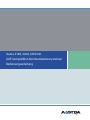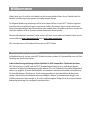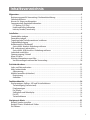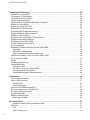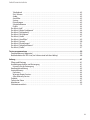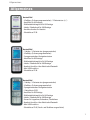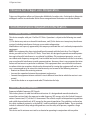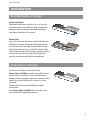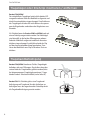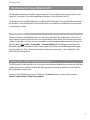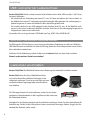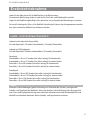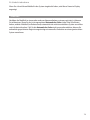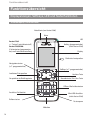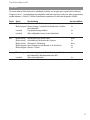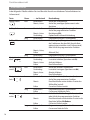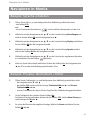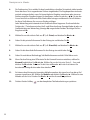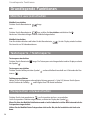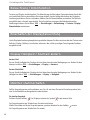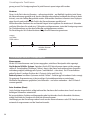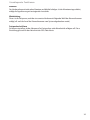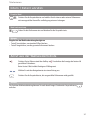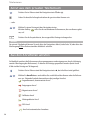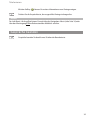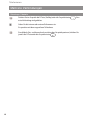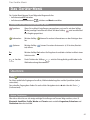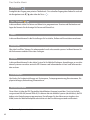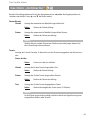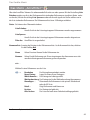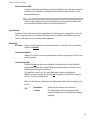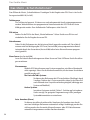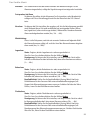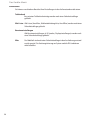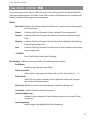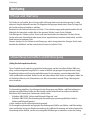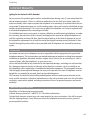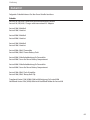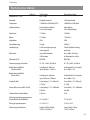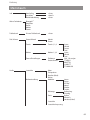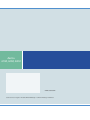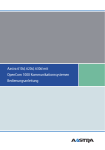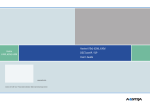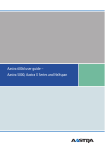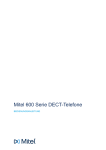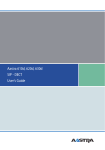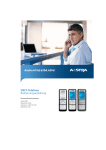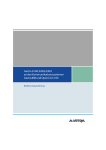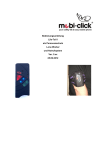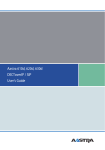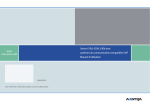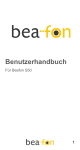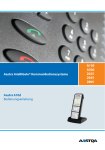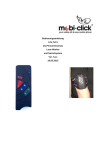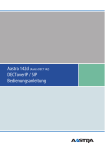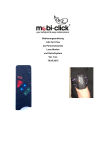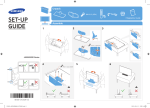Download Bedienungsanleitung Aastra 600 GAP-Modus - telefonanlage
Transcript
Aastra 610d, 620d, 630d mit
GAP-kompatiblen Kommunikationssystemen
Bedienungsanleitung
Willkommen
Vielen Dank, dass Sie sich für ein Produkt von Aastra entschieden haben. Unser Produkt steht für
höchste Qualitätsansprüche, gepaart mit hochwertigem Design.
Die folgende Bedienungsanleitung wird Sie beim Gebrauch Ihres Aastra DECT-Telefons begleiten
und dabei alle wesentlichen Fragen beantworten. Sollten Sie darüber hinaus weitere technische
Unterstützung benötigen oder Informationen über andere Aastra-Produkte wünschen, wenden Sie
sich bitte zunächst an Ihren Systemverantwortlichen oder Ihren Händler.
Weitere Informationen über diese Geräte sowie auch über unsere anderen Produkte finden Sie auf
unserer Website http://www.aastra.de oder http://www.aastra.com .
Wir wünschen Ihnen viel Freude mit Ihrem Aastra DECT-Telefon
Über diese Bedienungsanleitung
Ihr Mobilteil kann als System- oder GAP-Telefon betrieben werden. Als Systemtelefon muss die Telefonanlage das Gerät unterstützen.
In dieser Bedienungsanleitung wird das Mobilteil als GAP-kompatibles Telefon beschrieben.
GAP (Generic Access Profile) und der DECT-Standard legen Verfahren fest, nach denen digitale
schnurlose Telefone Verbindungen herstellen können. Der GAP-Standard ist herstellerübergreifend,
daher ist es möglich, Systeme und Mobilteile verschiedenen Anbieter miteinander zu kombinieren.
Die Grundfunktionen (Telefonieren, Anrufe entgegennehmen) sowie die lokalen Merkmale des
Gerätes sind bei diesen Kombinationen immer möglich. Weitere Systemmerkmale die ggf. vom
Telefonsystem unterstützt werden (z. B. mit Kennzifferneingabe) finden Sie in der entsprechenden
Bedienungsanleitung des jeweiligen Systemherstellers.
Inhaltsverzeichnis
Allgemeines ..............................................................................................................................1
Bestimmungsgemäße Verwendung / Konformitätserklärung ………………………………2
Sicherheitshinweise ………………………………………………………………………2
Hinweis für Träger von Hörgeräten ………………………………………………………3
Communications Regulation Information …………………………………………………3
FCC Notices (U.S. Only) …………………………………………………………………3
Health and Safety Information …………………………………………………………3
Industry Canada (Canada only) …………………………………………………………4
Installation ...............................................................................................................................5
Standardakku einlegen ……………………………………………………………………5
Powerakku einlegen ………………………………………………………………………5
Tragebügel oder Drehclip montieren / entfernen……………………………………………6
Tragebandbefestigung ……………………………………………………………………6
Headsetanschluss/Bluetooth® ……………………………………………………………7
Aastra 630d - Headset: Abdeckung entfernen ……………………………………………7
USB- und externer Ladeanschluss …………………………………………………………8
Aastra 630d - USB-Anschluss: Abdeckung entfernen ……………………………………8
Ladeschale anschließen …………………………………………………………………8
Stromversorgung / Netzteil ………………………………………………………………9
Micro-SD-Karte …………………………………………………………………………9
Wichtige Informationen zum Akku…………………………………………………………9
Vorsichtsmaßregeln während der Verwendung …………………………………………10
Erstinbetriebnahme ................................................................................................................11
Lade- und Gebrauchszeiten ………………………………………………………………11
Akku: Ladezustände ……………………………………………………………………12
Akkuwarnung…………………………………………………………………………12
Mobilteil anmelden (einbuchen) …………………………………………………………12
Registrierung …………………………………………………………………………12
Anmelden ……………………………………………………………………………13
Funktionsübersicht .................................................................................................................14
Displayanzeigen, Softkeys, LED und Tastenfunktionen ……………………………………14
Tastenbelegung (Lieferzustand) ………………………………………………………14
Displayanzeigen ………………………………………………………………………15
Das Display …………………………………………………………………………15
Softkeyzeile und Ruhedisplay …………………………………………………………16
Die LED ……………………………………………………………………………17
Tastenfunktionen ……………………………………………………………………18
Navigieren in Menüs ...............................................................................................................21
Beispiel: Sprache einstellen ………………………………………………………………21
Beispiel: Privates Telefonbuch / Editor ……………………………………………………21
Die Editoren ……………………………………………………………………………23
i
Inhaltsverzeichnis
Grundlegende Funktionen ......................................................................................................24
Mobilteil aus-/einschalten ………………………………………………………………24
Tastensperre / Telefonsperre ……………………………………………………………24
Freisprechen ein/ausschalten ……………………………………………………………24
Termin/Wecker quittieren ………………………………………………………………25
Hörerlautstärke einstellen während des Gesprächs ………………………………………25
Rufton aus-/einschalten …………………………………………………………………25
Rufton ausschalten bei Anruf ……………………………………………………………25
Beleuchtung / Dimmfunktion ……………………………………………………………26
Einschalten der Displaybeleuchtung………………………………………………………26
Display-Helligkeit / Kontrast ändern ………………………………………………………26
Mobilteil stummschalten…………………………………………………………………26
Automatisches Ausblenden / Hinweisfenster………………………………………………27
Ereignisfenster und Info-Menü……………………………………………………………27
Vibrationsruf (nur 620d, 630d) ……………………………………………………………27
Privates Telefonbuch einrichten …………………………………………………………27
Listen bearbeiten ………………………………………………………………………28
Bluetooth®-Headset betreiben (Aastra 620d, 630d) ………………………………………29
Anmelden ……………………………………………………………………………29
Abmelden / Umbenennen ……………………………………………………………29
Über das Bluetooth-Headset telefonieren ………………………………………………30
Sondertaste (Hotkey) /VIP-Liste (Aastra 620d, 630d) ………………………………………30
VIP-Liste (Aastra 610d) …………………………………………………………………31
Profile …………………………………………………………………………………31
Umgebungsanpassung …………………………………………………………………31
Sonderfunktionen ………………………………………………………………………32
Notruftaste (SOS) ……………………………………………………………………32
Der Alarm-Sensor (nur Aastra 630d) ……………………………………………………32
Einstellungen der Alarmzeiten …………………………………………………………33
Einstellungen anderer Alarmparameter…………………………………………………34
Telefonieren............................................................................................................................36
Anruf entgegennehmen …………………………………………………………………36
Intern / Extern anrufen …………………………………………………………………37
Direkte Wahl …………………………………………………………………………37
Wahlvorbereitung ……………………………………………………………………37
Anruf aus der Wahlwiederholliste…………………………………………………………37
Anruf aus dem privaten Telefonbuch ……………………………………………………38
Aus den Anruflisten anrufen ……………………………………………………………38
Gespräche beenden ……………………………………………………………………39
Mehrere Verbindungen …………………………………………………………………40
Rückfrage / Makeln ……………………………………………………………………40
Das Geräte-Menü.....................................................................................................................41
Hinweise zu den Displaysymbolen im Menü ……………………………………………41
Überblick ………………………………………………………………………………41
Info …………………………………………………………………………………41
Aktive Funktionen ……………………………………………………………………41
ii
Inhaltsverzeichnis
Telefonbuch …………………………………………………………………………42
Zeit / Alarme ………………………………………………………………………42
Audio ………………………………………………………………………………42
Anruffilter ……………………………………………………………………………42
System ………………………………………………………………………………42
Einstellungen …………………………………………………………………………42
Schutzfunktionen ……………………………………………………………………42
Profile ………………………………………………………………………………43
Das Menü „Info“ ………………………………………………………………………43
Das Menü „Aktive Funktionen“ …………………………………………………………44
Das Menü „Telefonbuch“…………………………………………………………………44
Das Menü „Zeit/Alarme“ ………………………………………………………………45
Das Menü „Audio“ ………………………………………………………………………47
Das Menü „Anruffilter“ …………………………………………………………………49
Das Menü „System“ ……………………………………………………………………50
Das Menü „Einstellungen“ ………………………………………………………………51
Das Menü „Schutzfunktionen“ ……………………………………………………………54
Das Menü „Profile“ ……………………………………………………………………57
Tasten programmieren ...........................................................................................................59
Programmierung (allgemein) ……………………………………………………………59
Besonderheiten zur VIP-Liste (im Lieferzustand auf dem Hotkey) …………………………60
Anhang ...................................................................................................................................61
Pflege und Wartung ……………………………………………………………………61
Umwelteigenschaften und Entsorgung …………………………………………………61
Hinweise für die Entsorgung …………………………………………………………61
Konformitätserklärung …………………………………………………………………62
Limited Waranty ………………………………………………………………………63
Exclusions ……………………………………………………………………………63
Warranty Repair Services ………………………………………………………………63
After Warranty Service…………………………………………………………………64
Zubehör ………………………………………………………………………………65
Technische Daten ………………………………………………………………………67
Menübaum ……………………………………………………………………………69
Stichwortverzeichnis ……………………………………………………………………72
iii
Inhaltsverzeichnis
iv
Allgemeines
Allgemeines
Aastra 610d
- 3 Softkeys (2 davon programmierbar) / 2 Seitentasten (+/-)
- Anrufliste für 30 Einträge
- Wahlwiederholungsliste für 20 Einträge
- Lokales Telefonbuch für 200 Einträge
- Anschlussbuchse für Headset
- Schutzklasse IP 50
Aastra 620d
- 1 Hotkey / 3 Seitentasten (programmierbar)
- 3 Softkeys (2 davon programmierbar)
- 2 programmierbare Navigationstasten
- Anrufliste für 50 Einträge
- Wahlwiederholungsliste für 30 Einträge
- Lokales Telefonbuch für 200 Einträge
- Headset-Anschluss über Kabel oder Bluetooth
- Mini-USB-Anschluss
- Schutzklasse IP 50
Aastra 630d
- 1 Hotkey / 3 Seitentasten (programmierbar)
- 3 Softkeys (2 davon programmierbar)
- 2 programmierbare Navigationstasten
- 1 Notruftaste (SOS)
- Anrufliste für 50 Einträge
- Wahlwiederholungsliste für 30 Einträge
- Lokales Telefonbuch für 200 Einträge
- Sensor für Lagealarm, Ruhealarm, Fluchtalarm
- Headset-Anschluss über Kabel oder Bluetooth
- Mini-USB-Anschluss
- Schutzklasse IP 65 (Staub- und Strahlwassergeschützt)
1
Allgemeines
Bestimmungsgemäße Verwendung / Konformitätserklärung
Dieses Produkt kann in allen EU-Mitgliedsstaaten an einem DECT-GAP-kompatiblen Kommunikationssystem betrieben werden. Das Telefon hält die funkspezifischen europäisch harmonisierten
Standards für DECT ein. Das CE-Zeichen auf dem Produkt bestätigt seine Konformität zu den technischen Richtlinien zur Benutzersicherheit und elektromagnetischen Verträglichkeit, gültig zum Zeitpunkt der Ausstellung der entsprechenden Konformitätserklärung nach europäischer Direktive
99/5/EC. Die Konformitätserklärung ist auf der Aastra-Homepage im Internet einzusehen.
Dieses Gerät ist weiterhin zur Benutzung in Nordamerika (USA und Kanada) zugelassen. Lesen Sie
hierzu die Sicherheitsinformationen auf Seite 3.
Bitte benutzen Sie auch die anderen Dokumentationen, die zu den Teilen Ihres Telefonsystems mitgeliefert wurden.
Sicherheitshinweise
Beachten Sie beim Aufstellen, Anschließen und Bedienen des Telefons unbedingt die folgenden Hinweise:
• Stellen Sie die Ladeschale auf eine rutschfeste Unterlage.
• Verlegen Sie das Anschlusskabel unfallsicher!
• Wichtige Hinweise zum Gebrauch der Akkus finden Sie auf Seite 9.
• Legen Sie das Mobilteil bzw. stellen Sie die Ladeschale nicht
• in die Nähe von Wärmequellen,
• in direkte Sonneneinstrahlung,
• in die Nähe von anderen elektrischen Geräten.
• Schützen Sie Ihr Telefon vor Nässe, Staub, aggressiven Flüssigkeiten und Dämpfen.
• Schließen Sie nur zugelassenes Zubehör an.
• Verwenden Sie nur das mitgelieferte Steckernetzgerät (23-00-1061-00).
• Schalten Sie immer das Mobilteil aus, bevor Sie die Akkus entnehmen.
• Niemals
• die Ladeschale oder das Mobilteil (bis auf den Akkufachdeckel) selbst öffnen!
• die Steckkontakte mit spitzen und metallischen Gegenständen berühren!
• die Ladeschale an dem Anschlusskabel tragen!
• Reinigen Sie Ihr Telefon nur mit einem leicht feuchten Tuch.
• Benutzen Sie Ihr Telefon nicht in explosionsgefährdeten Bereichen.
• Benutzen Sie Aastra 610d und 620d nicht in Feuchträumen (z. B. Bad).
• Halten Sie das Mobilteil beim Freisprechen und während der Rufton ertönt nicht an Ihr Ohr, da die
Lautstärke sehr hoch sein kann.
2
Allgemeines
Hinweis für Träger von Hörgeräten
Träger von Hörgeräten sollten vor Nutzung des Mobilteiles beachten, dass Funksignale in Hörgeräte
einkoppeln und bei ausreichender Stärke einen unangenehmen Brummton verursachen können.
Communications Regulation Information
FCC Notices (U.S. Only)
This device complies with part 15 of the FCC Rules. Operation is subject to the following two conditions:
(1) This device may not cause harmful interference, and (2) this device must accept any interference
received, including interference that may cause undesired operation.
Modifications not expressly approved by this company could void the user's authority to operate the
equipment.
NOTE: This equipment has been tested and found to comply with the limits for a Class B digital
device, pursuant to Part 15 of the FCC Rules. These limits are designed to provide reasonable protection against harmful interference in a residential installation. This equipment generates, uses and
can radiate radio frequency energy and, if not installed and used in accordance with the instructions,
may cause harmful interference to radio communications. However, there is no guarantee that interference will not occur in a particular installation. If this equipment does cause harmful interference
to radio or television reception, which can be determined by turning the equipment off and on, the
user is encouraged to try to correct the interference by one or more of the following measures:
• Reorient or relocate the receiving antenna.
• Increase the separation between the equipment and receiver.
• Connect the equipment into an outlet on a circuit different from that to which the receiver is connected.
• Consult the dealer or an experienced radio/TV technician for help.
Health and Safety Information
Exposure to Radio Frequency (RF) Signals:
The wireless phone is a radio transmitter and receiver. It is designed and manufactured not to
exceed the emission limits for exposure to radio frequency (RF) energy set by the Federal Communications Commission (FCC) of the U.S. Government. These limits are part of comprehensive guidelines
and establish permitted levels of RF energy for the general population. The guidelines are based on
the safety standards previously set by both U.S. and international standards bodies. These standards
include a substantial safety margin designed to assure the safety of all persons, regardless of age
and health.
This device and its antenna must not be co-located or operating in conjunction with any other
3
Allgemeines
antenna or transmitter.
This EUT has been shown to be capable of compliance for localized specific absorption rate (SAR) for
uncontrolled environment/general population exposure limits specified in ANSI/IEEE Std. C95.11992 and had been tested in accordance with the measurement procedures specified in FCC/OET
Bulletin 65 Supplement C (2001) and IEEE 1528-2003.
Industry Canada (Canada only)
Operation of this device is subject to the following two conditions: (1) this device may not cause
interference, and (2) this device must accept any interference, including interference that may cause
undesired operation of the device.
Privacy of communications may not be ensured when using this telephone.
Exposure to Radio Frequency (RF) Signals:
The wireless phone is a radio transmitter and receiver. It is designed and manufactured not to
exceed the emission limit for exposure to radio frequency (RF) energy set by the Ministry of Health
(Canada), Safety Code 6. These limits are part of comprehensive guidelines and established permitted levels of RF energy for the general population. These guidelines are based on the safety standards previously set by international standard bodies. These standards include a substantial safety
margin designed to assure the safety of all persons, regardless of age and health.
This device and its antenna must not be co-located or operating in conjunction with any other
antenna or transmitter.
This device has been shown to be capable of compliance for localized specific absorption rate (SAR)
for uncontrolled environment / general public exposure limits specific in ANSI/IEEE C95.1-1992 and
had been tested in accordance with the measurement procedures specified in IEEE 1528-2003.
4
Installation
Installation
Standardakku einlegen
Aastra 610d, 620d
Akkudeckel nach unten schieben, bis er sich aus der
Verriegelung löst, dann abheben. Akku mit den Kontakten nach unten einlegen. Akkudeckel auflegen,
nach oben schieben bis er einrastet.
Aastra 630d
Lösen Sie die beiden Schrauben auf der Rückseite des
Mobilteils mit einem geeigneten Werkzeug und nehmen Sie den Deckel ab. Legen Sie den Akku mit den
Kontakten nach unten ein, verschließen Sie das Akkufach mit dem Deckel (unten einlegen, oben andrücken)
und verschrauben Sie ihn wieder. Beschädigen Sie
beim Zusammenbau nicht die Gummidichtung.
Powerakku einlegen
Sie können als Zubehör (siehe Seite 65) für
Aastra 620d und 630d einen Akku mit größerer Kapazität bestellen (Powerakku). Dieser hat eine dickere
Bauform und Sie benötigen daher einen anderen Akkudeckel, der auf der Rückseite des Gerätes ca. 6 mm
übersteht.
Montieren Sie den neuen Akkudeckel wie oben
beschrieben.
Beim Aastra 620d und 630d sollten Sie zuvor einen
evtl. montierten Tragebügel entfernen.
5
Installation
Tragebügel oder Drehclip montieren / entfernen
Aastra 610d, 620d
Der mitgelieferte Tragebügel wird auf die beiden Öffnungen am oberen Ende des Mobilteils aufgesetzt und
durch Herunterdrücken eingeschnappt. Zum Entfernen
des Tragebügels drücken Sie in die kleinen Aussparungen des Bügelrandes und ziehen den Bügel etwas auseinander.
Als Zubehör kann das Aastra 610d und 620d auch mit
einem Drehclip ausgestattet werden. Der Haltebügel
wird ebenfalls in die beiden Öffnungen am oberen
Ende des Mobilteils aufgesetzt und durch Herunterdrücken eingeschnappt. Anschließend wird der Clip
auf den hervorstehenden Knopf geschoben. Zum
Lösen des Mobilteils vom Clip ist die obere Taste zu
drücken.
Tragebandbefestigung
Aastra 610d, 620d: Im oberen Teil des Tragebügels
befinden sich zwei Öffnungen. Durch diese kann das
untere Ende des Tragebandes geführt werden (bitte
bei abgenommenen Tragebügel montieren). Tragebänder sind als Zubehör erhältlich (siehe Seite 65).
Aastra 630: Als Zubehör gibt es eine Tragebandbefestigung mit Trageband. Um die Aufnahme zu
befestigen muss der angeschraubte Gürtelclip durch
die Tragebandbefestigung ersetzt werden.
6
Installation
Headsetanschluss/Bluetooth®
Alle Mobilteile haben an der linken unteren Seite eine 2,5 mm Klinkenbuchse zum Anschluss eines
Headsets. Verwenden Sie nur die empfohlenen Headsets (siehe Zubehör Seite 65).
Die Mobilteile Aastra 620d/630d haben eine Bluetooth-Schnittstelle (2.0) zum Betrieb entsprechender Headsets. Über die Bluetooth-Schnittstelle können ausschließlich Audiodaten mit einem Headset übertragen werden.
Sicherheitshinweis
Headsets (Ohrhörer und Kopfhörer) können sehr laute und hohe Töne wiedergeben. Wenn Sie solchen Tönen ausgesetzt sind, kann dieses zu Gehörschäden führen. Bevor Sie ein Headset benutzen,
stellen Sie bitte die Lautstärke so leise wie möglich ein. Bei kabelgebundenen Headsets können Sie
dazu im Menü ❯❯❯ Audio -> Lautstärke -> Headset (Kabel) die Einstellungen vornehmen. Bei
Bluetooth-Headsets verändern Sie die Einstellung am Gerät (bitte in der Bedienungsanleitung des
Gerätes nachlesen). Wenn Sie mit dem Headset telefonieren, passen Sie – falls erforderlich – die
Lautstärke dann langsam an.
Aastra 630d - Headset: Abdeckung entfernen
Die Öffnung des Headsetanschlusses ist mit einer unverlierbaren Abdeckung verschlossen. Wird kein
Headset benutzt verschließen Sie bitte die Öffnung, damit das Gerät entsprechend seiner Schutzklasse betrieben werden kann.
Entfernen Sie die Abdeckung, indem Sie diese an der oberen Kante aus dem Gehäuse ziehen.
Niemals an der unteren Kante herausziehen!
7
Installation
USB- und externer Ladeanschluss
Aastra 620d, 630d: An der rechten unteren Seite befindet sich ein Mini-USB-Anschluss (2.0). Dieser
hat zwei Funktionen:
• Als Schnittstelle zur Verbindung mit einem PC, um z. B. Daten vom oder in das Gerät zu laden. Ist
das Mobilteil mit einem PC verbunden wird gleichzeitig der Akku geladen. Der Ladevorgang ist
jedoch langsamer als wenn das Mobilteil in der Ladeschale geladen wird.
• Als Anschlussbuchse für ein USB-Ladegerät (siehe Zubehör Seite 65), um z. B. das Mobilteil, auch
wenn es sich in einer Ledertasche befindet, zu laden. Auch hier ist der Ladevorgang langsamer im
Vergleich zum Laden in der Ladeschale.
Verwenden Sie nur ein geschirmtes USB-Kabel vom Typ „USB 2.0 A auf USB Mini B“.
Aastra 630d - USB-Anschluss: Abdeckung entfernen
Die Öffnung des USB-Anschlusses ist mit einer unverlierbaren Abdeckung verschlossen. Wird kein
USB-Kabel benutzt verschließen Sie bitte die Öffnung, damit das Gerät entsprechend seiner Schutzklasse betrieben werden kann.
Entfernen Sie die Abdeckung, indem Sie diese an der oberen Kante aus dem Gehäuse ziehen.
Niemals an der unteren Kante herausziehen!
Ladeschale anschließen
Aastra 610d, 620d: Die Mobilteile können ohne Änderung der Ladeschale betrieben werden.
Aastra 630d: Wenn Sie dieses Mobilteil betreiben,
müssen Sie die beiden seitlichen Führungen in der
Ladeschale entfernen. Diese lassen sich leicht am inneren Rand mit dem Fingernagel oder einer Büroklammer abheben.
Die Führungen können Sie auch entfernen, indem Sie mit einem
geeigneten Schraubendreher in die Langlöcher auf der Unterseite
der Ladeschale drücken.
Verbinden Sie das Steckernetzgerät mit der Ladeschale und legen Sie das Anschlusskabel durch die
Kabelführung. Stellen Sie die Ladeschale auf eine rutschsichere Unterlage. Ändern Sie ggf. den Steckerkopf des Netzteils (siehe unten).
8
Installation
Stromversorgung / Netzteil
Das Netzteil ist ausgelegt für 100V- bis 240V-Wechselspannung (50-60 Hz). Es wird mit vier Wechseladaptern geliefert, so dass ein nahezu weltweiter Einsatz möglich ist. Stecken Sie bei Bedarf den in
Ihrem Land üblichen Steckerkopf auf das Netzteil. Da es zwei Varianten des Steckernetzteils gibt,
unterscheidet sich die Montage geringfügig:
Variante 1: Stellen Sie den Schalter am Netzteil auf OPEN stellen und schieben Sie den vorhandenen
Steckerkopf nach oben heraus. Stecken Sie dann den gewünschten neuen Steckerkopf in das Netzteil und verriegeln Sie diesen mit dem Schalter (LOCK).
Variante 2: Entfernen Sie einen ggf. gesteckten Steckerkopf indem Sie OPEN drücken. Legen Sie
dann den gewünschten neuen Steckerkopf mit der Bezeichnung TOP nach oben leicht schräg in das
Netzteil. Drücken Sie ihn herunter bis er einrastet.
Micro-SD-Karte
Aastra 620d, 630d: Im Mobilteil befindet sich unter dem Akku eine Aufnahme für eine Micro-SDKarte. Diese ist im derzeitigen Lieferzustand ohne Funktion und dient zukünftigen Anwendungen.
Achten Sie bitte beim Einlegen der Akkus darauf, die Kartenaufnahme nicht zu beschädigen.
Wichtige Informationen zum Akku
Die Geräte werden mit einem Li-Ionen-Akku betrieben (Standard- und Powerakku).
Lesen Sie unbedingt die Sicherheitsmaßregeln durch, bevor Sie die erstmalige Verwendung des
Akkus durchführen. Bewahren Sie diese Sicherheitsmaßregeln und alle Instruktionen für die Bedienung griffbreit für spätere Nachschlagzwecke auf.
• Entsorgen Sie Akkus wie auf Seite 61 beschrieben.
Nichteinhaltung einer der folgenden Vorsichtsmaßregeln bei der Verwendung des Akkus führt zu
Überhitzungs-, Feuer- und Explosionsgefahr.
• VORSICHT : Explosionsgefahr bei unsachgemäßen Austausch des Akkus.
• Versuchen Sie niemals die Verwendung des Akkus für die Stromversorgung eines anderen Gerätes
als diese Mobilteile.
• Verwenden und belassen Sie den Akku niemals in der Nähe offener Flammen.
• Setzen Sie den Akku niemals in einen Mikrowellenherd ein, werfen Sie ihn nicht in ein Feuer, und
setzen Sie ihn nicht auf andere Weise starker Hitze aus.
• Tragen oder lagern Sie niemals den Akku gemeinsam mit elektrisch leitenden Artikeln (Halsketten, Bleistiftminen usw.)
9
Installation
• Versuchen Sie niemals ein Zerlegen des Akkus, modifizieren Sie diesen niemals auf irgend eine
Weise, und setzen Sie ihn niemals starken Stößen aus.
• Tauchen Sie den Akku niemals in Frisch- oder Salzwasser ein.
• Verwenden oder belassen Sie den Akku niemals in direktem Sonnenlicht, in einem im prallen Sonnenlicht geparkten Fahrzeug oder an einem anderen Ort mit hohen Temperaturen.
• Sollten Sie jemals Flüssigkeitsaustritt, ungewöhnlichen Geruch, Wärmeentwicklung, Verfärbung,
Verformung oder eine andere abnormale Bedingung feststellen, während Sie den Akku verwenden, aufladen oder aufbewahren, entfernen Sie den Akku unverzüglich aus dem Mobilteil, und
halten Sie ihn entfernt von offenen Flammen.
• Die Akkuflüssigkeit kann Ihr Sehvermögen beschädigen. Sollte jemals Akkuflüssigkeit versehentlich in Ihre Augen gelangen, spülen Sie Ihre Augen sofort mit reinem Leitungswasser, und wenden Sie sich danach an einen Arzt.
• Falls der Akku von Kindern verwendet werden soll, stellen Sie sicher, dass ein verantwortlicher
Erwachsener die Kinder in die Vorsichtsmaßregeln und richtigen Handhabungsinstruktionen einführt, und achten Sie darauf, dass die Kinder den Akku richtig handhaben.
• Sollte Akkuflüssigkeit versehentlich auf Ihre Kleidung oder Haut gelangen, spülen Sie die betroffene Stelle sofort mit reinem Leitungswasser. Längerer Kontakt mit der Akkuflüssigkeit kann zu
Hautentzündung führen.
Vorsichtsmaßregeln während der Verwendung
• Der Akku ist nur für die Verwendung mit diesen Mobilteilen ausgelegt.
• Verwenden Sie nur die mitgelieferte Ladeschale für das Aufladen.
• Ein neuer Akku ist nicht aufgeladen. Sie müssen ihn daher aufladen, bevor Sie diesen erstmalig
verwenden.
• Die Verwendung eines Akkus in kalter Umgebung kann die von einer vollen Ladung erwartete
Betriebsdauer verkürzen. Laden Sie den Akku an einem Ort auf, an dem die Temperatur im
Bereich von 10° C bis 35° C liegt. Ein Aufladen außerhalb dieses Temperaturbereichs kann zu längerer als normaler Ladedauer oder sogar zu einem Versagen des Ladevorganges führen.
• Sehr begrenzte Betriebsdauer nach einer vollen Ladung weist darauf hin, dass die Lebensdauer
des Akkus abgelaufen ist. Ersetzen Sie den Akku durch einen neuen.
• Wischen Sie den Akku niemals mit Verdünner, Waschbenzin, Alkohol oder anderen flüchtigen
Mitteln oder chemisch behandelten Tüchern ab. Anderenfalls kann es zu Verformung des Akkus
und zu Fehlbetrieb kommen.
• Wenn Sie Ihr Mobilteil mit installierten Li-Ion-Akku oder Li-Ion-Akkus getrennt versenden müssen,
beachten Sie wegen der Einzelheiten im Zusammenhang mit dem Versand von Gefahrgütern die
geltenden Gesetze und Vorschriften.
10
Erstinbetriebnahme
Erstinbetriebnahme
Laden Sie den Akku, bevor Sie Ihr Mobilteil das erste Mal benutzen.
Die maximale Akkuleistung wird erst nach drei bis fünf Lade- und Entladezyklen erreicht.
Legen Sie das Mobilteil regelmäßig in die Ladeschale, um so die optimale Akkuladung zu erreichen.
Nur nach Erstladung des Akkus ist Ihr Mobilteil betriebsbereit, können Anrufe angenommen werden
bzw. kann von diesem Mobilteil aus telefoniert werden.
Lade- und Gebrauchszeiten
Ladezeit in der Ladeschale (leerer Akku):
Auf volle Kapazität 2,5 Stunden (Standardakku), 5 Stunden (Powerakku).
Ladezeit mit USB-Ladegerät:
Auf volle Kapazität 5 Stunden (Standardakku), 10 Stunden (Powerakku).
Sprechzeit:
Standardakku - Bis zu 15 Stunden (bei voller Ladung) für Nordamerika.
Standardakku - Bis zu 12 Stunden (bei voller Ladung) für andere Länder.
Powerakku - Bis zu 30 Stunden (bei voller Ladung) für Nordamerika.
Powerakku - Bis zu 24 Stunden (bei voller Ladung) für andere Länder.
Standbyzeit:
Standardakku - Bis zu 105 Stunden (bei voller Ladung) für Nordamerika.
Standardakku - Bis zu 110 Stunden (bei voller Ladung) für andere Länder.
Powerakku - Bis zu 190 Stunden (bei voller Ladung) für Nordamerika.
Powerakku - Bis zu 200 Stunden (bei voller Ladung) für andere Länder.
Hinweis
Schlechte Funkverbindungen (große Entfernung zur Funkstation des Systems) verringern die
Standby- und Sprechzeit des Mobilteils. Hohe Lautsprecher- oder Ruftonlautstärke, oft eingeschaltete Tasten-und Displaybeleuchtung sowie aktivierter Vibrationsalarm und Bluetooth-Betrieb sind
ebenfalls entscheidene Merkmale, die die Standby- und Sprechzeiten verkürzen.
11
Erstinbetriebnahme
Akku: Ladezustände
Der Ladezustand des Akkus wird im Display angezeigt. Es bedeuten:
Ladezustand 81 - 100 %
Ladezustand 61 - 80 %
Ladezustand 41 - 60 %
Ladezustand 21 - 40 %
Ladezustand 0 - 20 %.
• Wird das Mobilteil mit komplett entladenem Akku in die Ladeschale gestellt, erfolgt zunächst
keine Anzeige bis ein bestimmter Ladezustand erreicht ist. Dieser Vorgang kann einige Minuten
dauern und ist kein Fehlverhalten.
• Auch wenn das Mobilteil ausgeschaltet ist wird der Akku langsam entladen.
• Während des Ladens leuchtet die LED orange, bei vollem Akku grün (abschaltbar im Menü ❯❯❯
Einstellungen -> Beleuchtung -> LED-Anzeige -> Bereitschaft).
Akkuwarnung
Wenn die Akkukapazität nahezu erschöpft ist, sehen Sie einen Warnhinweis im Display und Sie
hören als akustische Warnung kurze „Beep"-Signale (abschaltbar im Menü ❯❯❯ Audio -> Hinweistöne). Befinden Sie sich gerade im Gespräch, verbleiben Ihnen noch bis zu 5 Minuten Gesprächszeit,
bevor sich das Mobilteil abschaltet.
Mobilteil anmelden (einbuchen)
Ihr Mobilteil kann an maximal 10 unterschiedlichen Kommunikationssystemen betrieben werden.
Dazu muss es bei jedem System angemeldet werden, genauer: eingebucht werden.
In der Regel erfolgt das Anmelden Ihres Mobilteils am Telefonsystem durch den Systemverwalter.
Dazu muss dieses Einbuchen freigeschaltet werden. Je nach Hersteller des Systems ist diese Freischaltung etwas anders ausgelegt. Benötigt wird zumeist die IPEI des Mobilteils (zu finden im Menü
❯❯❯ System -> IPEI anzeigen). Das Mobilteil selbst melden Sie am Kommunikationssystem an,
indem Sie vorgehen wie im Menü „System“ beschrieben. Sie benötigen dazu eine PARK-Ziffernfolge
und einen Zugangscode (AC = Authetication Code) vom Systemverwalter.
Registrierung
Für jedes Kommunikationssystem, an dem das Mobilteil eingebucht wurde, wird eine Registrierung
im Gerät gespeichert. Ein Registrierungseintrag enthält u. a. einen Systemnamen (z. B. A, B, C,..).
12
Erstinbetriebnahme
Wenn Sie sich mit Ihrem Mobilteil in das System eingebucht haben, wird dieser Name im Display
angezeigt.
Anmelden
Nachdem das Mobilteil an einem oder mehreren Kommunikationssystemen registriert ist, können
Sie telefonieren. Wenn Sie das Leistungsmerkmal Automatische Suche (siehe Seite 50) aktiviert
haben, wird das Mobilteil (im Ruhezustand) automatisch das nächste erreichbare System auswählen
und sich dort einbuchen. Falls Sie die Automatische Suche nicht verwenden möchten, können Sie
anhand der gespeicherten Registrierungseinträge ein manuelles Einbuchen an einem gewünschten
System vornehmen.
13
Funktionsübersicht
Funktionsübersicht
Displayanzeigen, Softkeys, LED und Tastenfunktionen
Tastenbelegung (Lieferzustand)
Notruftaste (nur Aastra 630d)
Hörer
LED
Aastra 610d:
+/- Tasten (Lautstärkeeinstell.)
Aastra 620d/630d:
3 Seitentasten (programmierbar) und Lautstärkeeinstellung
Hotkey (programmierbar)
(nicht Aastra 610d)
Display
Rückseite: Lautsprecher
Navigationstasten
(z. T. programmierbar)
3 Softkeys (z. T. programmierbar)
Lauthören/Freisprechen
Löschen-Taste
Beendentaste / Ein-/Aus-Taste
Gesprächstaste/Rückfragetaste
Ziffern-/Buchstabentasten
Anschluss für Headset
Mini-USB-Anschluss
(nicht Aastra 610d)
Rufton ein/aus
Tastensperre
Mikrofon
14
Funktionsübersicht
Displayanzeigen
Symbole in der oberen Displayzeile:
Feldstärke
Mikrofon ausgeschaltet
Akku-Ladezustand
Lautsprecher eingeschaltet
Headset aktiv
Bluetooth-Headset betriebsbereit
Aktive Bluetooth-Verbindung
Sprachbox-Meldung (sofern verfügbar)
Rufton ausgeschaltet
Gesprächstaste gedrückt
Anruffilter aktiv
Alarm Sensor aktiv (nur Aastra 630d)
Das Display
Im Display werden Ihnen Informationen zum aktuellen Verbindungszustand oder Listen und Texte
des Menüs angezeigt. Im Ruhezustand sehen Sie
• den Systemnamen mit interner Rufnummer,
• Ihren programmierten Benutzernamen,
• die aktuelle Uhrzeit und das Datum,
• einen eingestellten Wecker
und/oder Termin
• ggf. aktivierte Leistungsmerkmale
• Symbole für programmierte Funktionen.
Die Uhrzeit wird erst angezeigt, wenn sie vom System übertragen wurde oder von Ihnen eingestellt
wurde.
Auswahllisten (z. B. Telefonbuch) und das Menü für die Leistungsmerkmale werden mit den Navigations-Tasten nach oben oder unten durchgeblättert. Ein auswählbarer Eintrag ist hervorgehoben.
15
Funktionsübersicht
Softkeyzeile und Ruhedisplay
Die drei Tasten unterhalb des Displays werden als Softkeys bezeichnet. Die den Tasten zugeordneten Funktionen werden in der untersten Displayzeile angezeigt. Die Tastenfunktion ändert sich
automatisch entsprechend dem jeweiligen Betriebszustand des Mobilteils.
Im Lieferzustand des Mobilteils werden Ihnen in der Softkey-Zeile folgende Symbole angezeigt:
Ermöglicht die Auswahl aus der Wahlwiederholliste.
Navigations-Menü. Hiermit rufen Sie eine Auswahliste mit häufig genutzten Merkmalen
auf. Diese sind:
† Telefonbuch des Mobilteils (Privates Telefonbuch)
√ Info-Listen (Anrufliste, Sprachbox*, Wahlwiederholung) oder die programmierte
Funktion
® Profile oder die programmierte Funktion
Mit diesen Funktionen sind ebenfalls die Navigationstasten belegt.
* sofern verfügbar
Hierüber können Sie das Gerätemenü erreichen (s. Seite 41).
Hinweis
Beachten Sie bitte, dass die Funktionen des linken und mittleren Softkeysund der linken/rechten
Navigationstaste programmierbar sind und somit später anders belegt sein können.
16
Funktionsübersicht
Die LED
Die an der oberen Ecke platzierte Leuchtdiode (3-farbig / rot-orange-grün) signalisiert bestimmte
Ereignisse, die z. T. systembedingt unveränderbar sind oder von Ihnen selbst ein- oder ausgeschaltet
werden können (s. Seite 52). Nähere Einzelheiten entnehmen Sie bitte der folgenden Tabelle.
Farbe Status
Beschreibung
Grün Blinkt schnell Ankommender Ruf
Blinkt langsam Bereit-Anzeige / Innerhalb der Reichweite / Nicht in
der Ladeschale
Leuchtet
Freisprechen eingeschaltet
Leuchtet
Akku vollgeladen (wenn in der Ladeschale)
Rot
Blinkt schnell
Blinkt schnell
Blinkt schnell
Blinkt langsam
Blinkt langsam
Sensoralarm (nur Aastra 630d)
Außerhalb der Reichweite des Systems
Alarmanruf / Mitteilung
Neue Einträge im Info-Bereich (z. B. Anrufliste)
Wecker / Termin
Orange Blinkt langsam Bereit-Anzeige / Innerhalb der Reichweite / Nicht in
der Ladeschale/ Akkukapazität unter 60%
Leuchtet
Akku wird aufgeladen
ein-/ausschaltbar
Ja
Ja
Ja
Ja
Nein
Ja
Nein
Ja
Ja
Ja
Ja
17
Funktionsübersicht
Tastenfunktionen
In der folgenden Tabelle erhalten Sie eine Übersicht über die verschiedenen Tastenfunktionen im
Lieferzustand.
Taste
Softkey rechts
Dauer
kurz
. . . im Zustand
Bereitschaft
Menüs, Listen
Softkey links
kurz
Bereitschaft
lang
kurz
Menüs, Listen
Verbindung
Bereitschaft
Bereitschaft
Softkey Mitte
Navigationstaste
oben
lang
kurz
Navigationstaste
unten
kurz
Navigationstaste
links
kurz
Menüs, Listen,
Editor
Bereitschaft
Bereitschaft
Verbindung
Menüs, Listen
Editor
Bereitschaft
Verbindung
Menüs,Listen
Editor
Bereitschaft
Menüs
lang
Navigationstaste
rechts
kurz
Editor
Bereitschaft
Editor
Bereitschaft
Menüs
lang
18
Editor
Bereitschaft
Editor
Beschreibung
Aufruf des Gesamtmenüs
Aufruf des jeweiligen Optionsmenüs oder
Speichern
Wahlwiederholung (Lieferzustand) oder
Aufruf der programmierten Funktion
Bestätigung (Ok)
Optionsmenü während Verbindung
Programmierung der Tastenfunktion
Darstellung des „Navigations-Menüs“: Liste
der Funktionen, die ebenfalls über die Navigationstasten erreichbar sind (Lieferzustand)
oder Aufruf der programmierten Funktion
Abbruch (Esc)
Programmierung der Tastenfunktion
Aufruf des privaten Telefonbuchs
Lautstärke erhöhen (Speichern mit Ok)
Aufwärts blättern
Eine Zeile aufwärts
Aufruf des privaten Telefonbuchs
Lautstärke verringern (Speichern mit Ok)
Abwärts blättern
Eine Zeile abwärts
Aufruf der Infoliste (Lieferzustand) oder
Aufruf der programmierten Funktion
Eine Menüebene weiterschalten. Ersetzt den
Softkey Esc (zurück)
Cursor ein Zeichen zurück
Programmierung der Tastenfunktion
Cursor zum Anfang der Zeile
Aufruf der Profileinstellung (Lieferzustand)
oder Aufruf der programmierten Funktion
Eine Menüebene zurückschalten. Ersetzt in der
Regel den Softkey Ok/Ändern
Cursor ein Zeichen weiter
Programmierung der Tastenfunktion
Cursor zum Ende der Zeile
Funktionsübersicht
Taste
Dauer
. . . im Zustand
Freisprechen
kurz
Bereitschaft
Verbindung
Listen
Taste C
kurz
lang
Gesprächstaste
kurz
(Abnehmen), grün
lang
Beendentaste
(Auflegen), rot
kurz
lang
Beschreibung
Verbindungsaufbau mit Freisprechen
Schaltet Lauthören/Freisprechen ein / aus
Stellt Freisprechverbindung zum gewählten
Eintrag her
Kommender Ruf
Ausschalten des Rufsignals (nur für aktuellen
Ruf)*
Listen
Löscht den entsprechenden Eintrag**
Editor
Löscht das Zeichen links vom Cursor
Listen
Löscht die komplette Liste (außer Telefonbuch)
Menüs
Zurück zum Bereitschaftszustand
Editor
Löscht alle Zeichen
Bereitschaft
Verbindungsaufbau
Verbindung
R-Tastenfunktion
Listen
Verbindung zum gewählten Eintrag
herstellen
Bereitschaft
Aufruf der Wahlwiederholungsliste
Listen
Übernahme des Eintrags in Wahlvorbereitung
Bereitschaft
Spezial-Optionsmenü
Verbindung
Verbindung beenden
Kommender Ruf
Gespräch abweisen (sofern vom System
unterstützt)
Menü/Listen
Zurück zum Bereitschaftszustand
Editor
Editor ohne Änderungen verlassen
Jeder Zustand
Mobilteil ausschalten
Mobilteil ausgesch. Mobilteil einschalten
Bereitschaft
Eingabe der Ziffer in Wahlvorbereitung
Editor
Zeichen gem. Tabelle (s. Seite 23)
Zifferntasten
-
kurz
Ziffer
lang
Bereitschaft
Verbindung zur VoiceBox (falls verfügbar)
lang
Bereitschaft
Wahl des entsprechenden Kurzwahlziels
(falls Kurzwahl programmiert)
kurz
Bereitschaft
Editor
lang
Bereitschaft
Eingabe * in Wahlvorbereitung
Umschalten Groß-/Kleinschreibung bei
Texteingaben
Ein-/Ausschalten des Rufsignals (dauerhaft)
Ziffer
Taste
-
* sofern vom System unterstützt
** nicht in Telefonbuchlisten und VIP-Liste
19
Funktionsübersicht
Taste
Dauer
. . . im Zustand
Beschreibung
Taste
kurz
lang
Hotkey (nicht 610d) kurz
Bereitschaft
Editor
Bereitschaft
Bereitschaft
lang
Bereitschaft
SOS-Taste
(nur 630d)
lang
Alle Zustände
Seitentaste oben
(nur 620d, 630d)
kurz
Bereitschaft
Verbindung
lang
Bereitschaft
kurz
Verbindung
kurz
lang
Bereitschaft
Bereitschaft
kurz
Bereitschaft
Verbindung
lang
Bereitschaft
kurz
Verbindung
Eingabe # in Wahlvorbereitung
Zeichen gem. Tabelle (s. Seite 23)
Tastensperre ein
Aufruf der programmierten Funktion (VIPListe - Lieferzustand)
Programmierung mit der gewünschten
Funktion
Absetzen eines Notrufs (Ruf oder Mitteilung,
abhängig von der Programmierung und der
Telefonanlage)
Aufruf der programmierten Funktion
Lautstärke erhöhen (nur für aktuelle
Verbindung)
Programmierung mit der gewünschten
Funktion
Lautstärke erhöhen (nur für aktuelle
Verbindung/Speichern mit Ok)
Aufruf der programmierten Funktion
Programmierung mit der gewünschten
Funktion
Aufruf der programmierten Funktion
Lautstärke verringern (nur für aktuelle
Verbindung)
Programmierung mit der gewünschten
Funktion
Lautstärke verringern (nur für aktuelle
Verbindung/Speichern mit Ok)
Seitentaste
(nur 610d)
Seitentaste mitte
(nur 620d, 630d)
Seitentaste unten
(nur 620d, 630d)
Seitentaste
(nur 610d)
20
Navigieren in Menüs
Navigieren in Menüs
Beispiel: Sprache einstellen
1.
Öffnen Sie das Menü - je nach Konfiguration Ihres Mobilteils geschieht dies durch
- den Softkey ❯❯❯
oder
- kurzes Drücken der Beendentaste
und Auswahl des Menüpunktes aus der Liste.
2.
Wählen Sie mit den Navigationstasten π/† aus der Liste den Eintrag Einstellungen und
drücken Sie den Softkey Ok oder die Navigationstaste ®
3.
Wählen Sie mit den Navigationstasten π/† aus der Liste den Eintrag Display und drücken
Sie den Softkey Ok oder die Navigationstaste ®
4.
Wählen Sie mit den Navigationstasten π/† aus der Liste den Eintrag Sprache und drücken Sie den Softkey Ok oder die Navigationstaste ®
5.
Wählen Sie mit den Navigationstasten π/† aus der Liste eine der angebotenen Sprachen
aus und drücken Sie den Softkey
(Speichern).
6.
Verlassen Sie das Menü durch mehrfaches Drücken des Softkeys Esc , der Navigationstaste
√, der C-Taste oder durch Betätigung der Beenden-Taste.
Beispiel: Privates Telefonbuch / Editor
1.
Öffnen Sie das Telefonbuch - je nach Konfiguration Ihres Mobilteils geschieht dies durch
- die Navigationstaste † oder π
- den Softkey ❯❯❯ und Auswahl des Eintrags Telefonbuch/Ok oder ® und Privates
Telefonbuch/Ok oder ®.
- eine der Funktionstasten, denen Sie den Zugriff auf das Telefonbuch zugeordnet haben.
2.
Ist das Telefonbuch leer, drücken Sie den Softkey Neu.
Sind bereits Einträge vorhanden, drücken Sie den Softkey ❯❯❯ , wählen Neuer Eintrag aus
und bestätigen mit Ok oder ®.
3.
Sie sehen die Übersicht der möglichen Einträge. Wählen Sie Name und drücken Sie den
Softkey Ok oder ®.
21
Navigieren in Menüs
22
4.
Die Zeichen einer Taste wählen Sie durch mehrfachen schnellen Tastendruck, dabei werden
Ihnen die dieser Taste zugeordneten Zeichen eingeblendet. Die Eingabeposition wird automatisch weitergeschaltet, wenn Sie kurzzeitig keine Eingaben vornehmen oder ein neues
Zeichen eingeben. Eingaben können Sie korrigieren, indem Sie mit den √/®-Tasten den
Cursor hinter die zu löschende Ziffer/Buchstaben bewegen und dann die Taste C drücken.
An dieser Stelle können Sie nun neue Zeichen einfügen.
Jeder Wortanfang wird automatisch mit Großbuchstaben begonnen. Durch mehrfaches
Drücken der *-Taste kann zwischen Groß- und Kleinschreibung (Anzeige A oder a) oder nur
Großbuchstaben am Wortanfang (Anzeige Aa) umgeschaltet werden. Bestätigen Sie Ihre
Eingaben mit Ok.
5.
Wählen Sie nun die nächste Zeile aus † (z. B. Privat) und drücken Sie Ok oder ®.
6.
Geben Sie die private Rufnummer für den Eintrag ein und drücken Sie Ok.
7.
Wählen Sie nun die nächste Zeile aus † (z. B. Dienstlich) und drücken Sie Ok oder ®.
8.
Geben Sie die dienstliche Rufnummer für den Eintrag ein und drücken Sie Ok.
9.
Geben Sie nach dieser Methode ggf. die Mobilrufnummer und die E-Mail-Adresse ein.
10.
Wenn Sie dem Eintrag eine Zifferntaste für die Kurzwahl zuweisen möchten, wählen Sie
Kurzwahl und drücken Sie Ok oder ®. Wählen Sie aus der Liste eine Taste 2…9 aus und
drücken Sie Ok oder ®. Verlassen Sie die Liste mit Esc oder √. In der Liste können Sie
bestehende Einträge löschen oder überschreiben.
11.
Sie können dem Eintrag eine besondere Melodie zuordnen, die einen Anruf von dieser Rufnummer signalisieren soll. Wählen Sie Melodie und drücken Sie Ok oder ®. Wählen Sie eine
Melodie aus der Liste. Drücken Sie Ok oder ® um Ihre Auswahl zu speichern.
12.
Drücken Sie den Softkey
, um den kompletten Telefonbucheintrag zu speichern.
Navigieren in Menüs
Die Editoren
Namen/Rufnummern eingeben
Mit Hilfe verschiedener Editoren haben Sie die Möglichkeit, innerhalb von Listen Rufnummern und
Namen neu einzugeben oder zu ändern (z. B. Telefonbuch).
Die maximale Länge ist bei Zifferneingabe (Rufnummern) 32 Zeichen und bei Buchstabeneingabe
(Namen) 24 Zeichen.
Für die Eingabe von Buchstaben gibt es den folgenden Zeichenvorrat:
Taste
1
2
3
4
5
6
7
8
9
0
✳
#
Großbuchstabe
Kleinbuchstabe
?!1-+*/=&()%¿¡
ABC2ÄÅÀÁÃÆÇ
DEF3ÈÉÊË
GHI4ÍÌÎÏ∏
JKL5
MNO6ÑÖÒÓÔÕØ
PQRS7ßΩ
TUV8ÜÙÚÛ
WXYZ9
Leerzeichen , . 0 : ; _ ” ‘ ˆ ˜
Umschaltung Groß-/ Kleinschreibung
Langer Tastendruck: Eingabe von ✳
#@€$£¥§<>{|} [\]
?!1-+*/=&()%¿¡
abc2äåàáãæç
def3èéêë
ghi4íìîïπ
jkl5
mno6ñöòóôõø
pqrs7ßµ
tuv8üùúû
wxyz9
Leerzeichen , . 0 : ; _ ” ‘ ˆ ˜
Umschaltung Klein-/ Großschreibung
Langer Tastendruck: Eingabe von ✳
#@€$£¥§<>{|} [\]
Bei der Eingabe von Ziffern (Rufnummern) kann es notwendig sein, das Zeichen R (für Rückfrageverbindungen) einzugeben. Drücken Sie mehrfach die #-Taste, um R einzuwählen.
23
Grundlegende Funktionen
Grundlegende Funktionen
Mobilteil aus-/einschalten
Mobilteil ausschalten
Drücken Sie die Beendentaste
lange
oder …
Drücken Sie die Beendentaste
kurz, wählen Sie Ausschalten und drücken Sie Ok.
Nach einer Sicherheitsabfrage wird das Mobilteil abgeschaltet.
Mobilteil einschalten
Zum Einschalten drücken und halten Sie die Beendentaste
Dies kann bis zu 10 Sekunden dauern.
, bis das Display wieder leuchtet.
Tastensperre / Telefonsperre
Tastensperre einschalten
Drücken Sie die Rautetaste
das Symbol .
lange. Die Tastensperre wird eingeschaltet und im Display erscheint
Tastensperre ausschalten
Drücken Sie den Softkey mit dem Symbol
tetaste
.
und anschließend innerhalb von 3 Sekunden die Rau-
Telefonsperre aufheben
Haben Sie Ihr Telefon gegen unberechtigte Nutzung gesperrt (s. Seite 54), können Sie die Sperre
durch Drücken des Softkeys
und Eingabe Ihrer PIN wieder aufheben .
Freisprechen ein/ausschalten
Drücken Sie die Lautsprechertaste
, um Freisprechen ein bzw. auszuschalten.
Ist die Freisprechen-Funktion eingeschaltet, erscheint im Display das Symbol .
Wenn Sie über das Mobilteil telefonieren und es in die Ladeschale stellen wird automatisch das
Freisprechen eingeschaltet.
Halten Sie das Mobilteil beim Freisprechen nicht an Ihr Ohr, da die Lautstärke sehr hoch sein
kann.
24
Grundlegende Funktionen
Termin/Wecker quittieren
Ein abgelaufener Termin oder der Wecker werden Ihnen mit dem eingestellten Rufton und der rot
blinkenden LED für ca. 45 s signalisiert. Das Display zeigt Ihnen den entsprechenden Text. Sie können die Signalisierung mit Esc quittieren.
Hörerlautstärke einstellen während des Gesprächs
Aastra 610d
Drücken Sie die seitlichen +/- Tasten, um die Lautstärke für das aktuelle Gespräch zu erhöhen bzw.
zu verringern oder benutzen Sie die Navigationstasten π (lauter) und † (leiser).
Aastra 620d/630d
Drücken Sie die obere bzw. die untere Seitentaste, um die Lautstärke für das aktuelle Gespräch zu
erhöhen bzw. zu verringern oder benutzen Sie die Navigationstasten π (lauter) und † (leiser).
Hinweis
Wenn Sie beim Einstellen den Softkey Ok drücken wird der neue Wert gespeichert (d. h. als Menüeintrag übernommen).
Wenn Sie auf die obere oder untere linke Seitentaste des Aastra 620d/630d eine Funktion programmieren, die auch im Verbindungszustand wirksam ist (z. B. SOS/Notruf), können Sie die Lautstärkeeinstellung nur über die π / †-Tasten vornehmen.
Rufton aus-/einschalten
Ausschalten: Drücken Sie die Sterntaste
lange - im Display erscheint das Symbol
Einschalten: Drücken Sie die Sterntaste
erneut lange - das Symbol
.
wird abgeschaltet.
Rufton ausschalten bei Anruf
Wenn Sie den Rufton für einen gerade eintreffenden Anruf abschalten wollen, drücken Sie die Taste
C oder den Softkey . Solange der Anrufer nicht aufgelegt hat, können Sie den Ruf weiterhin
annehmen.
25
Grundlegende Funktionen
Beleuchtung / Dimmfunktion
Tastatur und Display sind beleuchtet. Die Beleuchtung wird bei jedem Tastendruck oder Anruf aktiviert und bleibt für eine einstellbare Zeit eingeschaltet. Um das völlige Abschalten der Displaybeleuchtung nach dieser Zeit zu verhindern, können Sie die Dimmfunktion einschalten. Die Beleuchtung bleibt dann schwach angeschaltet. Diese Einstellung verringert die Akkubetriebszeiten.
Änderungen können Sie im Menü ❯❯❯ -> Einstellungen -> Beleuchtung -> Tastatur / Display /
Dimmfunktion vornehmen.
Einschalten der Displaybeleuchtung
Ist die Displaybeleuchtung komplett ausgeschaltet, können Sie diese mit einer der drei Tasten unterhalb des Displays (Softkeys) einschalten, ohne dass die auf der jeweiligen Taste liegende Funktion
ausgeführt wird.
Display-Helligkeit / Kontrast ändern
Aastra 610d
Passen Sie die Helligkeit des Displays den bei Ihnen herrschenden Bedingungen an. Ändern Sie den
Kontrast im Menü ❯❯❯ -> Einstellungen -> Display -> Kontrast .
Aastra 620d, 630d
Passen Sie die Helligkeit des Displays den bei Ihnen herrschenden Bedingungen an. Ändern Sie die
Helligkeit im Menü ❯❯❯ -> Einstellungen -> Display -> Helligkeit .
Mobilteil stummschalten
Soll Ihr Gesprächspartner nicht mithören, was Sie z. B. mit einer Person im Raum besprechen, können Sie Ihr Mobilteil vorübergehend stummschalten.
Sie sind im Gespräch.
Drücken Sie den Softkey
. Im Display erscheint das Symbol
in der oberen Zeile.
Ihr Gesprächspartner am Telefon kann Sie nicht mehr hören.
Wollen Sie wieder mit Ihrem Gesprächspartner sprechen drücken Sie den Softkey
Ihr Gesprächspartner am Telefon hört Sie wieder.
26
erneut.
Grundlegende Funktionen
Automatisches Ausblenden / Hinweisfenster
Befinden Sie sich in einem Menü oder einer Eingabemaske, wenn ein Anruf eintrifft, erscheinen die
Informationen bezüglich des Anrufs im Display (Name/Rufnummer des Anrufers etc.). Nach Beendigung des Gesprächs gelangen Sie wieder zum Ausgangspunkt vor Eintreffen des Anrufs zurück.
Bei einigen Einstellungen im Geräte-Menü werden Ihnen Hinweistexte eingeblendet, die bei langen
Texten jeweils automatisch weiterblättern. Sie können das Umblättern auch manuell steuern, indem
Sie die π / †-Tasten drücken.
Ereignisfenster und Info-Menü
Im Ruhezustand des Mobilteils wird im Display ein Ereignisfenster eingeblendet, wenn z B. neue Einträge in der Anrufliste, der Sprachbox * oder Nachrichtenliste * vorliegen. Sind mehrere Einträge
vorhanden sehen Sie den Oberbegriff Neue Infos.
Um die Einträge abzufragen können Sie das Info-Menü öffnen:
Drücken Sie dazu im Ruhezustand die Navigationstaste √ und wählen Sie einen Menüpunkt aus.
Alternativ kann das Info-Menü auch nach Drücken der
-Taste oder
-Taste gewählt werden.
Vibrationsruf (nur 620d, 630d)
Den Vibrationsalarm können Sie im Menü ❯❯❯ -> Audio -> Ruftoneinstellung -> Gerät -> Vibraruf ein-/ ausschalten.
Privates Telefonbuch einrichten
Im privaten Telefonbuch können Sie bis zu 200 Namen mit jeweils 3 Rufnummern speichern. Weiterhin können Sie den Einträgen eine Ruftonmelodie, eine Kurzwahlnummer und eine E-Mail-Adresse
zuordnen.
Wie Sie neue Einträge erstellen finden Sie im Abschnitt „Beispiel: Telefonbuch/Editor“ ab Seite 21.
* sofern vom System unterstützt
27
Grundlegende Funktionen
Listen bearbeiten
In der Wahlwiederholungsliste und Anruferliste stehen Ihnen folgende Optionen zur Verfügung:
Öffnen Sie die jeweilige Liste z. B. im Info-Menü über die Navigationstaste √.
Drücken Sie ❯❯❯ um in das Optionsmenü zu gelangen.
Sie haben folgende Möglichkeiten
Wähle Nummer
Der zuvor gewählte Eintrag sofort angerufen.
Wahlvorbereitung
Der zuvor gewählte Eintrag wird zum Anrufen in die Wahlvorbereitung übernommen.
Hinzufügen…
Die Rufnummer des Eintrags wird in das Private Telefonbuch, den Anruffilter oder die VIP-Liste
übernommen.
Detail…
Es werden weitere Informationen zum Eintrag angezeigt.
Löschen
Löscht den Eintrag.
Alles Löschen
Löscht die komplette Liste.
28
Grundlegende Funktionen
Bluetooth®-Headset betreiben (Aastra 620d, 630d)
Der Markenname Bluetooth® sowie das Bluetooth®-Logo sind Eigentum von Bluetooth SIG, Inc.
und jede Verwendung dieser Markenzeichen durch Aastra erfolgt unter Lizenz. Andere Markenzeichen und Markennamen sind Eigentum der jeweiligen Eigentümer.
Die Bluetooth-Funktion der Mobilteile erlauben das Anmelden von zwei Bluetooth-Headset, von
denen eins für den Betrieb ausgewählt sein kann.
Ein angemeldetes und erreichbares Bluetooth-Headset (Symbol ) hat Vorrang gegenüber einem
eventuell gleichzeitig über Kabel angeschlossenen Headset (Symbol ).
Wird beim Betrieb mit einem Headset (Bluetooth oder über Kabel angeschlossen) die Freisprechtaste am Mobilteil gedrückt, wird das Gespräch in jedem Fall über den Lautsprecher des Mobilteils
weitergeführt.
Bricht die Verbindung zwischen Mobilteil und Bluetooth-Headset während eines Gesprächs ab,
erscheint eine Mitteilung im Display. Sie können entscheiden, ob Sie das Gespräch ggf. mit einem
über Kabel angeschlossenen Headset oder am Mobilteil selbst weiterführen wollen oder ob das
Gespräch beendet werden soll.
Anmelden
Schalten Sie das Headset in den „Paarungsmodus“ (Pairing mode). Beachten Sie dabei die Bedienungsanleitung des Headsets.
Schalten Sie im Menü ❯❯❯ -> Einstellungen -> Bluetooth -> BT Status die Funktion ein (An).
Öffnen Sie das Menü ❯❯❯ -> Einstellungen -> Bluetooth -> Headset anmelden und drücken Sie
dann den Softkey Neu.
Das gefundene Headset wird Ihnen mit seinem Namen im Display angezeigt. Bestätigen Sie die
Anzeige mit Ok und geben Sie die PIN des Headsets ein. Das Headset ist nun eingebucht und in der
oberen Displayzeile wird Ihnen das Symbol
angezeigt.
Das jeweils aktive Headset bestimmen Sie im Menü ❯❯❯ -> Einstellungen -> Bluetooth -> Headset auswählen.
Abmelden / Umbenennen
Wählen Sie im Menü ❯❯❯ -> Einstellungen -> Bluetooth -> Headset anmelden ->
[Headset-Name] ❯❯❯ -> Löschen / Bearbeiten.
29
Grundlegende Funktionen
Über das Bluetooth-Headset telefonieren
Anruf annehmen:
Drücken Sie die entsprechende „Verbindungs-Taste“ am Headset oder die grüne Gesprächstaste am
Mobilteil. Das Symbol
wird angezeigt.
Verbindung beenden:
Drücken Sie die entsprechende „Beenden-Taste“ am Headset oder die Beendentaste
Mobilteil.
am
Abgehende Verbindung:
Geben Sie die Rufnummer am Mobilteil ein und drücken Sie die entsprechende „Verbindungs-Taste“
am Headset oder die grüne Gesprächstaste am Mobilteil.
Freisprechen-Betrieb:
Wenn Sie zur Anrufannahme oder während der Verbindung die Freisprechtaste
drücken, wird
der Bluetooth-Betrieb unterbrochen und der Lautsprecher/das Mikrofon des Mobilteils eingeschaltet.
Gesprächsübernahme am Headset:
Während einer Verbindung über das Mobilteil: Drücken Sie die Verbindungstaste am Headset.
Gesprächsübergabe zum Mobilteil:
Während einer Verbindung über das Headset: Drücken Sie ❯❯❯ und wählen Sie Übergabe BT an
Mobilteil.
Sondertaste (Hotkey) /VIP-Liste (Aastra 620d, 630d)
Die Sondertaste (Hotkey) an der rechten oberen Seite der Mobilteile Aastra 620d und 630d ist im
Auslieferungszustand als VIP-Telefonbuch / VIP-Liste zum Speichern von bis zu sechs besonders
schnell verfügbarer Telefonnummern vorbereitet (die Taste kann umprogrammiert werden).
Zur Programmierung Ihrer bevorzugten Rufnummern drücken Sie den Hotkey kurz und dann den
Softkey Neu. Geben Sie den Namen und die Rufnummer ein. Weitere Rufnummern können Sie dann
unter der Option ❯❯❯ -> Neuer Eintrag festlegen.
Zum Wählen dieser Rufnummern drücken Sie den Hotkey kurz, wählen den gewünschten Eintrag
und drücken die Gesprächstaste
; die Verbindung wird hergestellt.
Anrufe von Rufnummern, die in der VIP-Liste stehen werden mit dem VIP-Ruf signalisiert. Die Einstellung dazu nehmen Sie im Menü ❯❯❯ -> Audio -> Ruftoneinstellung -> Melodien vor.
30
Grundlegende Funktionen
VIP-Liste (Aastra 610d)
Die programmierbaren Tasten des Aastra 610d können ebenfalls mit einem VIP-Telefonbuch belegt
werden. Programmieren Sie dazu eine dieser Tasten wie auf Seite 59 beschrieben und speichern Sie
dann Namen und Rufnummer wie im vorherigen Abschnitt beschrieben.
Profile
Profile bestehen aus einer Gruppe von Einstellungen des Mobilteils, die jeweils einer bestimmten
Situation oder Anwendung zugeordnet sind. So können Sie z. B. von der Bertiebart „Normal“ (z. B. im
Büro) auf die Betriebart „Laut“ umschalten, wenn Sie in eine andere Umgebung (z. B. Werkshalle)
wechseln. Durch das Umschalten werden dann Merkmale wie z. B. Ruftonlautstärke, Vibra-Ruf,
Sprachqualität, LED-Signalisierung usw. der Umgebung angepasst. Ihr Mobilteil verfügt über fünf
Profile.
Diese sind vordefiniert, können aber jederzeit geändert werden. Ändern Sie bei Bedarf die Voreinstellungen entsprechend Ihren Mobilteilanwendungen (s. Seite 57).
Hinweis
Wenn Sie bei einem aktivierten Profil, über den normalen Menüzugang (z. B. über ❯❯❯ Audio >
Lautstärke > Rufton) Merkmale ändern, die im Profil enthalten sind, werden diese Einstellungen in
das jeweilige Profil übernommen.
Umgebungsanpassung
Ihr Mobilteil verfügt über zwei Funktionen, mit denen Sie das Gerät an eine laute Umgebung anpassen können:
Wenn Sie über das Menü ❯❯❯ Audio > Ruftoneinstellung > Lautstärke Anpassung die Funktion
einschalten, wird bei lauten Umgebungsgeräuschen die Lautstärke des Ruftons automatisch angehoben. Beachten Sie bitte, dass in Sie diesem Fall die Ruftonlautstärke nicht auf „Ansteigend“ eingestellt haben.
Schalten Sie über das Menü ❯❯❯ Audio > Laute Umgebung dieses Merkmal ein, versucht das Mobilteil die Sprachqualität in einer lauten Umgebung zu verbessern. Dieses gilt für Verbindungen über
das Mobilteil selbst sowie mit einem kabelgebundenen Headset (nicht für Bluetooth-Headsets und
im Freisprechen-Betrieb).
31
Grundlegende Funktionen
Sonderfunktionen
Notruftaste (SOS)
Alle Geräte verfügen über die Möglichkeit eine SOS-Notruffunktion auf eine der programmierbaren
Tasten zu speichern (siehe Seite 59). Nach kurzem Drücken der programmierten Taste (Notruftaste)
wird eine SOS-Notrufnummer gewählt. Ob die Wahl nur im Ruhezustand oder auch im Verbindungszustand erfolgen kann, ist abhängig vom Gerät, der belegten Tastenart und dem System.
Aastra 610d: Die Notruftaste ist nur im Ruhezustand verfügbar.
Aastra 620d / 630d: Haben Sie die SOS-Notruffunktion auf die linke und mittlere Softkeytaste oder
auf die linke und rechte Navigationstaste programmiert, ist die Notruftaste nur im Ruhezustand verfügbar. Programmieren Sie die Notruffunktion auf eine der anderen Tasten (Seitentasten / Hotkey),
dann kann die Notruftaste auch im Verbindungszustand genutzt werden (abhängig vom System).
Beim Aastra 610d / 620d wird bei Wahl der SOS-Notrufnummer das Mobilteil immer in den Freisprechen-Betrieb geschaltet. Beim Aastra 630d ist es einstellbar ob im Freisprechen- oder Hörerbetrieb
gewählt wird (siehe Menüpunkt Freisprechen bei Alarm unter Alarm Sensor).
Das Mobilteil Aastra 630d verfügt an der Oberseite über eine separate SOS-Taste. Nach kurzem
Druck auf die SOS-Taste erfolgt die Wahl der SOS-Notrufnummer erst nach einer Sicherheitsanfrage,
nach langem Drücken der Taste wird die Notrufnummer direkt gewählt.
Die SOS-Notrufnummer können Sie im Menü ❯❯❯ -> Schutzfunktionen -> Notrufnummer eingeben. Wir die SOS-Notrufnummer vom System vorgegeben, wird dieser Menüpunkt nicht angezeigt.
Nur für Aastra DeTeWe- Systeme: Speichern Sie die SOS-Notrufnummer immer mit der vorangestellten R-Tastenfunktion (Rückfrage / Halten), dann ist der Notruf auch während einer Gesprächsverbindung möglich (abhängig vom System / und Mobilteil – siehe oben). Die R-Tastenfunktion
geben Sie durch 3-maliges Drücken der #-Taste ein (siehe auch Seite 23).
Andere Systeme: In anderen Systemen wird die “Halten”- Funktion ggf. mit anderen Codes erzeugt.
Die geeignete Programmierung ist der jeweiligen Systemdokumentation zu entnehmen.
Hinweis
Die Notruftaste / SOS-Taste können Sie auch bei aktivierter Tasten- und Telefonsperre benutzen.
Der Alarm-Sensor (nur Aastra 630d)
Im Mobilteil Aastra 630d befindet sich ein Alarmsensor, der ständig den Neigungswinkel bzw. die
Bewegung des Gerätes ermittelt. Daraus können verschiedene Alarmarten hergeleitet werden, die
einen automatischen Alarmruf auslösen. Voraussetzung ist, dass Sie eine Alarmrufnummer oder die
SOS-Notrufnummer (siehe vorherigen Abschnitt) programmiert haben und die Funktion des AlarmSensors eingeschaltet ist. Folgende Alarme werden unterstützt:
32
Grundlegende Funktionen
• Lagealarm
• Ruhealarm
• Fluchtalarm
Alle drei Alarmarten können parallel aktiviert werden. Die Alarmrufnummer ist für alle Alarmarten
die gleiche. Wird keine Alarmrufnummer gespeichert, wird die SOS-Notrufnummer der Notruftaste /
SOS-Taste verwendet.
Es wird immer die zuerst erkannte Alarmart gemeldet. Aktivierte Sensoralarme werden mit dem
-Symbol in der ersten Displayzeile angezeigt.
Welcher Alarm aktiv ist können Sie u. a. im Menü Aktive Funktionen kontrollieren.
Bitte beachten Sie, dass das Gerät möglichst frei (Gürtelclip, Trageband) getragen werden sollte
(nicht in der Tasche), um eine sichere Funktion zu gewährleisten.
Lagealarm
Normalerweise wird das Mobilteil nahezu senkrecht getragen, beispielsweise mit dem Gürtelclip
direkt an der Person befestigt. Die Lagemessung erfolgt ständig und prüft, ob sich das Gerät noch in
der aufrechten Position befindet. Befindet sich das Gerät über 45 Grad aus der aufrechten Position,
wird nach einer voreinstellbaren Zeit ein Alarm ausgelöst, da ein Notfall vorliegen kann.
Ruhealarm
Dieser Alarm wird ausgelöst, wenn sich das Mobilteil für eine einstellbare Zeit in Ruhe befindet
(keine Bewegung des Gerätes bzw. der Person, die das Gerät trägt). Die Empfindlichkeit des Sensors
kann in drei Stufen eingestellt werden. Es ist zu empfehlen die Empfindlichkeit des Ruhealarms mit
der zu überwachenden Person zu testen, um einen sicheren Betrieb zu gewährleisten.
Beim Laden des Gerätes in der Ladeschale oder über den USB-Anschluss ist der Ruhealarm abgeschaltet.
Fluchtalarm
Der Fluchtalarm wird ausgelöst, wenn der Sensor über ein einstellbares Zeitintervall heftige Bewegungen des Mobilteil feststellt. Wie beim Ruhealarm kann auch hier die Empfindlichkeit des Sensors
in drei Stufen eingestellt werden. Es ist zu empfehlen die Empfindlichkeit des Fluchtalarms mit der
zu überwachenden Person zu testen, um einen sicheren Betrieb zu gewährleisten.
Einstellungen der Alarmzeiten
Alle Einstellungen finden Sie im Menü ❯❯❯ -> Schutzfunktionen -> Alarm Sensor
Die Alarmzeiten setzen sich wie folgt zusammen.
Verzögerung
Dieses ist die Zeit, die nach dem auslösenden Ereignis (Lage, Ruhe, Flucht) beginnt. Wird während
dieser Zeit das auslösende Ereignis für mindestens 2 Sekunden zurückgenommen startet die Verzö33
Grundlegende Funktionen
gerung erneut. Die Verzögerung kann für jede Alarmart separat eingestellt werden.
Voralarm
Dieses ist die Zeit in der ein Alarmton – sofern eingeschaltet – am Mobilteil signalisiert wird, bevor
die Alarmrufnummer gewählt wird. Um den Alarmton abzuschalten (und damit den Alarm zu deaktivieren), muss der Softkey Esc gedrückt werden. Während des Voralarms informiert eine Displayanzeige über die noch verbleibende Zeit bis die Alarmrufnummer gewählt wird.
Wird während des Voralarms das auslösende Ereignis beim Lagealarm für mindestens 4 Sekunden
und beim Ruhealarm für mindestens 2 Sekunden zurückgenommen, startet die Verzögerung erneut.
Der Fluchtalarm kann nur über den Softkey Esc zurückgenommen werden.
Die Einstellung der Zeit für den Voralarm erfolgt für alle Alarmarten gemeinsam.
Ereignis:
Lage, Ruhe,
Flucht erkannt
Verzögerung
Voralarm
mit/ohne Alarmton
am Mobilteil
Wahl der Alarmrufnummer
Einstellungen anderer Alarmparameter
Alarmnummer
Wir die SOS-Notrufnummer vom System vorgegeben, wird dieser Menüpunkt nicht angezeigt.
Nur für Aastra DeTeWe- Systeme: Speichern Sie die SOS-Notrufnummer immer mit der vorangestellten R-Tastenfunktion (Rückfrage / Halten), dann ist der Notruf auch während einer Gesprächsverbindung möglich (abhängig vom System / und Mobilteil – siehe oben). Die R-Tastenfunktion
geben Sie durch 3-maliges Drücken der #-Taste ein (siehe auch Seite 23).
Andere Systeme: In anderen Systemen wird die “Halten”- Funktion ggf. mit anderen Codes erzeugt.
Die geeignete Programmierung ist der jeweiligen Systemdokumentation zu entnehmen.
Wird keine Alarmnummer gespeichert, wird alternativ – und sofern vorhanden – die SOS-Notrufnummer gewählt.
Auto. Annahme (Alarm)
Ist die Funktion eingeschaltet, erfolgt während des Voralarms die Annahme eines Anrufs von einer
beliebigen Rufnummer automatisch.
Bei ausgeschalteter Funktion und kommenden oder bestehenden Anruf während des Voralarms,
erfolgt nach Ende das Voralarms die Wahl der Alarmrufnummer.
Unabhängig von der Einstellung werden Anrufe von der Alarmrufnummer- oder SOS-Notrufnummer
automatisch angenommen und der Voralarm beendet.
34
Grundlegende Funktionen
Alarmton
Der Voralarm kann mit oder ohne Alarmton am Mobilteil erfolgen. Ist der Alarmton eingeschaltet,
erfolgt die Signalisierung mit ansteigender Lautstärke.
Wiederholung
Dieses ist die Zeitspanne, nach der ein erneuter Voralarm mit folgender Wahl der Alarmrufnummer
erfolgt (z.B. weil der Anruf der Alarmrufnummer vom System abgebrochen wurde).
Freisprechen bei Alarm
Sie können einstellen, ob der Alarmanruf im Freisprechen- oder Hörerbetrieb erfolgen soll. Diese
Einstellung gilt auch für den Notruf mit der SOS-/Notruftaste.
35
Telefonieren
Telefonieren
Halten Sie das Mobilteil beim Freisprechen nicht an Ihr Ohr, da die Lautstärke sehr hoch sein
kann.
Anruf entgegennehmen
Drücken Sie die Gesprächstaste.
… oder
Abweis
Drücken Sie den Softkey Abweis.* Der Anruf wird abgewiesen.
Der Rufton wird abgeschaltet, Sie können die Verbindung jedoch weiterhin annehmen.
… oder
Drücken Sie ❯❯❯ und wählen Sie aus den angebotenen Optionen.
•
•
•
Annehmen
Der Anruf wird entgegengenommen.
Abweisen
Der Anruf wird abgewiesen.
Hinzufügen
Die Rufnummer des Anrufers wird in das Private Telefonbuch, den Anruffilter oder
die VIP-Liste übernommen.
* sofern vom System unterstützt
36
Telefonieren
Intern / Extern anrufen
Direkte Wahl
t
Drücken Sie die Gesprächstaste und wählen Sie die interne oder externe Rufnummer
mit vorangestellter Kennziffer zur Belegung externer Leitungen.
Wahlvorbereitung
t
Geben Sie die Rufnummer ein und drücken Sie die Gesprächstaste.
Hinweis
Eingabe bei der Wahlvorbereitung korrigieren
• Taste C kurz drücken, um einzelne Ziffern löschen;
• Taste C lang drücken, um die gesamte Rufnummer löschen.
Anruf aus der Wahlwiederholliste
Drücken Sie im Ruhezustand den Softkey
. Sie erhalten die Anzeige der letzten 30
gewählten Teilnehmer.
Beim Aastra 610d sind die Einträge auf 20 begrenzt.
Wählen Sie mit den Navigationstasten einen Eintrag aus.
Drücken Sie die Gesprächstaste, die ausgewählte Rufnummer wird gewählt.
Hinweis
Die Funktion Wahlwiederholung können Sie auch durch langes Drücken der Gesprächstaste
aufrufen.
37
Telefonieren
Anruf aus dem privaten Telefonbuch
Drücken Sie im Ruhezustand die Navigationstaste †oder π.
t
Geben Sie den/die Anfangsbuchstaben des gewünschten Namens ein.
… oder
Wählen Sie einen Eintrag mit den Navigationstasten.
Mit dem Softkey
rufen Sie die verschiedenen Rufnummern, die zum Namen gehören, auf.
Drücken Sie die Gesprächstaste, der ausgewählte Eintrag wird angerufen.
Hinweis
Das private Telefonbuch können Sie auch über das Navigations-Menü (siehe Seite 16) oder über den
Menüzugang ❯❯❯ im Ruhezustand des Mobilteils aufrufen.
Aus den Anruflisten anrufen
Ihr Mobilteil speichert die Rufnummern der angenommenen und entgangenen Anrufe (abhängig
von der Übertragung der Rufnummer). Es können 50 Einträge gespeichert werden (beim Aastra
610d sind die Einträge auf 30 begrenzt).
Drücken Sie im Ruhezustand die Navigationstaste √, das Info-Menü wird geöffnet.
Wählen Sie Anrufliste aus und wählen Sie anschließend den Namen oder die Rufnummer aus. Folgende Symbole kennzeichnen die jeweilige Anrufart:
Angenommener, beantworteter Anruf
Entgangener Anruf
Abgewiesener Anruf
Gefilterter Anruf
Weitergeleiteter Anruf
SOS-Anruf
Anruf mit automatischer Annahme
38
Telefonieren
Mit dem Softkey
können Sie weitere Informationen zum Eintrag anzeigen.
Drücken Sie die Gesprächstaste, der ausgewählte Eintrag wird angerufen.
Hinweis
Das Info-Menü / die Anrufliste können Sie auch über das Navigations-Menü (siehe Seite 16) oder
über den Menüzugang ❯❯❯ im Ruhezustand des Mobilteils aufrufen.
Gespräche beenden
Gespräche beenden Sie durch kurzes Drücken der Beendentaste.
39
Telefonieren
Mehrere Verbindungen
Rückfrage / Makeln
Drücken Sie im Gespräch die R-Taste (Softkey) oder die Gesprächstaste
erste Verbindung wird gehalten.
t
; Ihre
Geben Sie die interne oder externe Rufnummer ein.
Sie sprechen mit dem angerufenen Teilnehmer.
Zum Makeln (hin- und herwechseln zwischen den Gesprächspartnern) drücken Sie
jeweils die R-Taste oder die Gesprächstaste
.
40
Das Geräte-Menü
Das Geräte-Menü
Das Geräte-Menü können Sie auf folgenden Wegen aufrufen:
• Im Ruhezustand ❯❯❯ drücken.
• Im Ruhezustand Beendentaste
drücken und Menü auswählen.
Hinweise zu den Displaysymbolen im Menü
Speichern
Wenn Sie im Menü Einstellungen vorgenehmen, müssen Sie mit dem Softkey
Ok das jeweilige Einstellfenster öffnen. Mit dem Softkey
wird anschließend
Ihre Eingabe gespeichert.
Information
Mit dem Softkey
fen.
können Sie weitere Informationen zu den Einträgen abru-
Optionen
Mit dem Softkey
ten) öffnen.
können Sie weitere Untermenüs (z. B. Löschen, Bearbei-
Mit dem Softkey Esc brechen Sie Eingaben ab und/oder schalten im Menü einen
Schritt zurück.
Esc
Anrufen
Durch Drücken des Softkeys
wird ein Eintrag direkt gewählt oder in die
Wahlvorbereitung übernommen.
Überblick
Info
Das Menü enthält die Zugänge zu Anrufliste, Wahlwiederholungsliste und der Sprachbox (sofern
unterstützt).
Den schnellen Zugang dazu finden Sie auch auf der Navigationstaste √ oder über die Taste
(Lieferzustand).
Aktive Funktionen
Über dieses Menü lassen sich einige wichtige Einstellungen auf kurzem Weg erreichen, wie z. B.
Bluetooth, Anruffilter, Profile, Wecker und Termin sowie zusätzlich Lagealarm, Ruhealarm und
Fluchtalarm beim Aastra 630d.
41
Das Geräte-Menü
Telefonbuch
Ermöglicht den Zugang zum privaten Telefonbuch. Den schnellen Zugang dazu finden Sie auch auf
der Navigationstaste †/π oder über die Taste
.
Zeit / Alarme
In diesem Menü stellen Sie Datum und Uhrzeit ein, programmieren Termine und Weckzeiten und
legen die Formate für die Anzeige für Datum und Uhrzeit fest.
Audio
In diesem Menü können Sie die Einstellungen für Lautstärke, Rufton und Hinweistöne vornehmen.
Anruffilter
Über den Anruffilter* können Sie ankommende Anrufe zulassen oder sperren. Im Menü können Sie
die Rufnummern und den Filterstatus festlegen.
System
In diesem Menü können Sie das aktive System für Ihr Mobilteil festlegen, Anmeldungen an verschiedenen Systemen verwalten sowie die IPEI-Nummer und Informationen zu Hard- und Softwareständen auslesen.
Einstellungen
Hier finden Sie Geräteeinstellungen wie Tastensperre, Tastenprogrammierung, Benutzername, Displayeinstellungen, Beleuchtung, Bluetooth usw.
Schutzfunktionen
Dieses Menü ist über die PIN (Persönliche Identifikations Nummer) erreichbar. Sie ist im Auslieferungszustand 0-0-0-0 (viermal Ziffer 0). Sie können hier das Mobilteil sperren (abschließen), die PIN
ändern, eine Notrufnummer programmieren, Einstellungen für den Alarmsensor eingeben (nur
630d) sowie das Mobilteil komplett oder teilweise in den Auslieferungszustand zurücksetzen.
* sofern vom System unterstützt
42
Das Geräte-Menü
Profile
Dieses Menü dient zur Erstellung und Verwaltung von Benutzerprofilen. Es sind fünf änderbare Profile voreingestellt.
Das Menü „Info“
Anruferliste
Anzeige der Einträge in der Anruferliste. Ist für eine Rufnummer ein Telefonbucheintrag angelegt wird der entsprechende Name angezeigt.
->
Wahlvorbereitung Rufnummer wird in die Wahlvorbereitung
übernommen.
Wähle Nummer... Rufnummer wird gewählt.
Hinzufügen...
Rufnummer kann in das Telefonbuch, den Anruffilter
oder die VIP-Liste übernommen werden.
Detail...
Informationen zu dem Eintrag werden angezeigt.
Löschen
Der Eintrag wird gelöscht.
Alles löschen
Die Liste wird nach einer Sicherheitsabfrage gelöscht.
Sprachbox
Anzeige neuer Nachrichten in der Sprachbox Ihres Kommunikationssystems (sofern
verfügbar).
Wahlwiederholung
Anzeige der Einträge in der Wahlwiederholungsliste. Ist für eine Rufnummer ein
Telefonbucheintrag angelegt wird der entsprechende Name angezeigt.
->
Wahlvorbereitung Rufnummer wird in die Wahlvorbereitung
übernommen.
Wähle Nummer... Rufnummer wird gewählt.
Hinzufügen...
Rufnummer kann in das Telefonbuch, den Anruffilter
oder die VIP-Liste übernommen werden.
Detail...
Informationen zu dem Eintrag werden angezeigt.
Löschen
Der Eintrag wird gelöscht.
Alles löschen
Die Liste wird nach einer Sicherheitsabfrage gelöscht.
43
Das Geräte-Menü
Das Menü „Aktive Funktionen“
Das Menü „Aktive Funktionen“ ist ein Schnelleinstieg zu einigen ausgewählten Menüpunkten.
Ein-/Ausschalten und Einstellen der Bluetooth-Funktion - nicht Aastra 610d (s. Seite
53).
Bluetooth
Lagealarm ,
Ruhealarm,
Fluchtalarm
Ein-/Ausschalten und Einstellen des Alarm-Sensors - nur Aastra 630d (s. Seite 54).
Anruffilter
Zugang zu den Filtereinstellungen* (s. Seite 49).
Profile
Schneller Wechsel zwischen den verschiedenen Profilen (s. Seite 57).
Wecker
Ein-/Ausschalten und Einstellen der Wecker 1…3. Die Auswahl des jeweiligen
Weckers erfolgt mit den Tasten √ und ® (s. Seite 46).
Termin
Ein-/Ausschalten und Einstellen der Termine 1…3. Die Auswahl des jeweiligen Termins erfolgt mit den Tasten √ und ® (s. Seite 45).
Das Menü „Telefonbuch“
Das Menü „Telefonbuch“ stellt Ihnen den Zugriff auf das private Telefonbuch zur Verfügung.
Weitere Einzelheiten zum Wählen aus dem Telefonbuch und zum Anlegen eines neuen Eintrags finden Sie auf den Seiten 38 und 21.
Änderungen im Telefonbuch nehmen Sie wie folgt vor:
Privates Telefonbuch
Wählen Sie aus der Liste einen Eintrag.
->
Bearbeiten
Neuer Eintrag
Hinzufügen...
Löschen
Speicher
* sofern vom System unterstützt
44
Der Eintrag kann geändert werden.
Legen Sie einen neuen Eintrag an.
Die nachfolgend ausgewählte Rufnummer wird in den
Anruffilter oder die VIP-Liste übernommen.
Der Eintrag wird gelöscht.
Zeigt die Anzahl bereits gespeicherter Einträge.
Das Geräte-Menü
Das Menü „Zeit/Alarme“
Bei allen Einstellungen können Sie mit den Navigationstasten √ und ® die Eingabeposition verschieben und mit den Tasten π und † die Werte ändern.
Datum/Uhrzeit
Uhrzeit
Anzeige der momentan im Mobilteil eingestellten Zeit.
Ändern
Datum
Ändern der Zeiteinstellung.
Anzeige des momentan im Mobilteil eingestellten Datums.
Ändern
Ändern der Datumseinstellung.
Hinweis
Wird die Uhrzeit und das Datum vom Telefonsystem übertragen, können Sie
diese Einstellung nicht vornehmen.
Termin
Anzeige der Liste der Termine. Es können bis zu drei Termine eingegeben und aktiviert werden.
Status: An/Aus
Ändern
Uhrzeit
Anzeige der für den Termin eingestellten Zeit.
Ändern
Datum
Ändern der Zeiteinstellung.
Anzeige des für den Termin eingestellten Datums.
Ändern
Text
Termin ein- oder ausschalten.
Ändern der Datumseinstellung.
Anzeige des für den Termin eingegebenen Textes.
Ändern
Ändern/Neueingabe des Textes (max. 32 Zeichen).
Hinweis
Ist der Rufton ausgeschaltet erfolgt auch keine akustische Signalisierung eines
eingestellten Weckers oder Termins.
45
Das Geräte-Menü
Wecker
Anzeige der Liste der Wecker. Es können bis zu drei Weckzeiten eingegeben und aktiviert
werden.
Status: An/Aus
Ändern
Uhrzeit
Anzeige der für den Wecker eingestellten Zeit.
Ändern
Text
Dabei haben Sie die Auswahl zwischen Einmalig (zum nächsten
möglichen Zeitpunkt), Täglich (täglich wiederkehrend) und Aus.
Ändern der Zeiteinstellung.
Anzeige des für den Wecker eingegebenen Textes.
Ändern
Ändern/Neueingabe des Textes (max. 32 Zeichen).
Hinweis
Ist der Rufton ausgeschaltet erfolgt auch keine akustische Signalisierung eines
eingestellten Weckers oder Termins.
Format Einstellung
Einstellmöglichkeit der Anzeigeformate für Datum und Uhrzeit.
Zeitformat Ändern des Zeitformates (24h oder 12h am/pm)
Datumsformat
Ändern des Datumformates
46
TT.MM.JJ für z. B. 27.12.08
MM/TT/JJ für z. B. 12/27/08
JJ-MM-TT für z. B. 08-12-08
TT-MMM-JJJJ für z. B. 27-Dez-2008
Das Geräte-Menü
Das Menü „Audio“
Öffnen Sie das Menü, wählen Sie Audio aus und drücken Sie OK.
Lautstärke
Hörer
Anzeige der momentan eingestellten Lautstärke. Ändern Sie die Lautstärke mit
den Navigationstasten √ und ®.
Freisprechen
Anzeige der momentan eingestellten Lautstärke. Ändern Sie die Lautstärke mit
den Navigationstasten √ und ®.
Headset (Kabel)
Anzeige der momentan eingestellten Lautstärke. Ändern Sie die Lautstärke mit
den Navigationstasten √ und ®. (Gilt nicht für Bluetooth-Headset.)
Rufton
Anzeige der momentan eingestellten Lautstärke. Ändern Sie die Lautstärke mit
den Navigationstasten √ und ®.
Ruftoneinstellung
Melodien
Intern
Extern
VIP-Ruf
Notruf
Wecker
Termin
Hinweis
Mit dem Softkey
Auswahl der Melodie für Internanrufe.
Auswahl der Melodie für Externanrufe.
Auswahl der Melodie für eingehende VIP-Anrufe
(Rufnummern in Ihrer VIP-Liste).
Auswahl der Melodie für eingehende Notrufe.
Auswahl der Melodie für die Wecker.
Auswahl der Melodie für die Termine.
können Sie die Melodie vor dem Speichern anhören.
Ruftontyp Wählen Sie, ob die Tonrufmelodie einmal oder wiederholt gespielt werden soll.
Gerät
Wählen Sie, ob die Signalisierung per Lautsprecher (Rufton), Vibrationsmelder
(nicht Aastra 610d) und/oder am Headset geschehen soll.
Lautstärke Anzeige der momentan eingestellten Lautstärke des Ruftons. Ändern Sie die
Lautstärke mit den Navigationstasten √ und ® (ansteigend oder Stufe 1…7).
47
Das Geräte-Menü
Lautstärke Anpassung
Bei eingeschalteter Funktion wird bei lauten Umgebungsgeräuschen die Lautstärke des Ruftons automatisch angehoben. Wenn Sie dieses Merkmal nutzen
möchten, sollten Sie die Lautstärke der Ruftoneinstellung nicht auf „Ansteigend“ einstellen.
Hinweistöne
Wählen Sie, ob die jeweiligen Hinweistöne ein- oder ausgeschaltet sein sollen.
Tastenklick
Akustische Bestätigung einer Tastenbetätigung.
Quittungstöne
Bestätigt erfolgreiche/fehlgeschlagene Einstellungen.
Menüende
Hinweiston beim Erreichen des Endes einer Menüliste.
Akku Warnton
Hinweiston, wenn der Akku nur noch eine geringe Kapazität hat.
Es bleiben nur noch wenige Minuten bis zum Abbruch der Verbindung.
Reichweiten Alarm Hinweistöne, wenn die Funkverbindung abzubrechen droht.
Laute Umgebung
Wird das Mobilteil vorwiegend in einer lauten Umgebung betrieben, versucht das Mobilteil
die Sprachübertragung zu verbessern (gilt nicht für Verbindungen mit dem BluetoothHeadset und im Freisprechen-Betrieb).
48
Das Geräte-Menü
Das Menü „Anruffilter“
Über den Anruffilter* können Sie ankommende Rufe zulassen oder sperren. Mit der Einstellung Liste
Erlauben werden nur die in der Rufnummernliste stehenden Rufnummern signalisiert (keine weiteren Anrufe). Mit der Einstellung Liste Sperren werden alle Anrufe signalisiert außer solchen von in
der Liste stehenden Rufnummern. Die Rufnummernliste kann 10 Einträge enthalten.
Status Sie können den Filtermodus ändern.
Liste Erlauben
Anrufe für die in der Liste eingetragenen Rufnummern werden angenommen.
Liste Sperren
Anrufe für die in der Liste eingetragenen Rufnummern werden abgewiesen.
Filter Aus Anruffilter ist ausgeschaltet.
Nummernliste Anzeige der Einträge in der Rufnummernliste. Ist die Nummernliste leer, drücken
Sie den Softkey Neu.
Name
Geben Sie einen Namen für die Rufnummer ein.
Nummer
Geben Sie die Rufnummer ein. Diese eingetragene Anrufernummer muss der
vom Netz übertragenen Rufnummer genau entsprechen.
oder …
Wählen Sie eine Rufnummer aus der Liste.
->
Bearbeiten
Neuer Eintrag
Wähle Nummer...
Wahlvorbereitung
Hinzufügen…
Detail…
Löschen
Alles löschen
Der Eintrag kann geändert werden.
Legen Sie einen neuen Eintrag an.
Der Eintrag wird sofort gewählt.
Der Eintrag wird in die Wahlvorbereitung übernommen.
Übernimmt die Rufnummer in das private Telefonbuch
oder die VIP-Liste.
Zeigt Rufnummer und Namen an.
Der Eintrag wird gelöscht.
Die Liste wird nach einer Sicherheitsabfrage gelöscht.
* sofern vom System unterstützt
49
Das Geräte-Menü
Das Menü „System“
System wählen
Automatische Suche
Das Mobilteil bucht sich automatisch bei dem signalstärksten momentan verfügbaren System ein. Das Einbuchen kann nur erfolgen, wenn das Mobilteil
zuvor an dem betreffenden System angemeldet worden ist. Bitte wenden Sie
sich ggf. an Ihren Systemverwalter.
[Systemname]
Liste der Systeme, an denen das Mobilteil bereits angemeldet ist. Das gewählte
System ist markiert.
Wählen Sie ein System mit den Navigationstasten.
Mit
versucht das Mobilteil, eine Verbindung herzustellen.
Anmeldungen
Neues System
Geben Sie den Zugangscode und optional den PARK Code ein. Informieren Sie
sich hierzu bei Ihrem Systemverwalter.
[Systemname]
Mit Bearbeiten können Sie den Systemnamen und die Rufnummer ändern. Die
Änderung betrifft nur die Anzeige im Ruhedisplay. Ihre tatsächliche Rufnummer wird nicht geändert. Mit Löschen können Sie die Anmeldung für das entsprechende System löschen.
IPEI anzeigen
Die internationale Mobilteil-Kennung wird angezeigt. Diese wird eventuell benötigt, um Ihr
Mobilteil im Telefonsystem zu kennzeichnen.
Versionsnummer
Informationen über Hardware- und Softwarestand des Mobilteils werden angezeigt.
50
Das Geräte-Menü
Das Menü „Einstellungen“
Tastensperre
Drücken Sie OK, um die Tastensperre einzuschalten (s. auch Seite 24).
Tasten Programmierung
Dieser Menüpunkt erlaubt das Programmieren der Softkey-Tasten (außer Esc ), der Seitentasten und des Hotkeys (nicht Aastra 610d). Drücken Sie, nach Aufruf der Funktion, auf
eine dieser Tasten, die Sie programmieren möchten. Sie erhalten eine Auswahlliste der programmierbaren Merkmale. Es ist die gleiche Auswahl, die auch angezeigt wird, wenn die
programmierbare Taste im Ruhezustand lange gedrückt wird. Das weitere Vorgehen ist auf
Seite 59 beschrieben.
Benutzername
Sie können hier einen Namen eingeben, der im Ruhezustand angezeigt wird.
Display
Sprache
Wählen Sie eine Displaysprache aus der Liste.
Schriftsatz (Nur Aastra 620d/630d) Sie können für die Displaydarstellung eine kleine, mittlere oder große Schrift auswählen.
Farbschema
(Nur Aastra 620d/630d) Sie haben die Auswahl zwischen fünf verschiedenen
Hintergrundfarben für die Auswahlmenüs.
Helligkeit (Nur Aastra 620d/630d) Ändern Sie die Displayhelligkeit zur Anpassung an die
herrschenden Lichtverhältnisse.
Kontrast
(Nur Aastra 610d) Ändern Sie den Displaykontrast zur Anpassung an die herrschenden Lichtverhältnisse.
Beleuchtung
Dimmfunktion
Mit dieser Einstellung bleibt die Displaybeleuchtung dauerhaft oder für eine
einstellbare Zeit (1 min … 240 min) schwach eingeschaltet, auch wenn das
Gerät im Ruhezustand ist oder in der Ladeschale steht.
Display
Stellen Sie hiermit ein, wie lange die volle Displaybeleuchtung (z. B. nach jedem
Tastendruck) eingeschaltet bleibt (10 … 240 s).
Tastatur
Stellen Sie hiermit ein, wie lange die Tastaturbeleuchtung nach jedem Tastendruck eingeschaltet bleibt (Aus, 1 … 240 s).
51
Das Geräte-Menü
Ladeablage
Stellen Sie hiermit ein, wie lange die Displaybeleuchtung noch eingeschaltet
bleibt, wenn das Gerät in die Ladeschale gestellt wird (Aus, 1 … 240 s).
LED Anzeige
Sie können die LED-Anzeige nach Ihren Wünschen ein-/ausschalten (s. auch
Seite 17).
Bereitschaft
Kommender Ruf
Reichweitenalarm
Ladeanzeige
Infos
Freisprechen
Wecker
Termin
Langsam grün oder orange blinkende LED.
Schnell grün oder orange blinkende LED bei
ankommendem Ruf.
Schnell rot blinkende LED wenn der Funkbereich des
Systems verlassen wird.
LED leuchtet orange, wenn der Akku geladen wird und
wechselt auf grün, wenn vollgeladen.
Langsam rot blinkende LED z. B. bei neuem Eintrag
in der Anrufliste.
Leuchtende grüne LED wenn der Lautsprecher
eingeschaltet ist.
Langsam rot blinkende LED wenn die Weckzeit
signalisiert wird.
Langsam rot blinkende LED wenn der Termin
signalisiert wird.
Geräte-Optionen
Stilles Laden
Das Mobilteil signalisiert akustisch keine Anrufe, solange es in der Ladeschale
steht. Sobald Sie es entnehmen, werden Anrufe wieder akustisch signalisiert.
Die Anrufe werden in der Anrufliste eingetragen.
„Stilles Laden“ gilt nicht für das Laden über den USB-Anschluss (Aastra 620d,
630d).
Auto.Tastensperre
Ist diese Option aktiviert, wird nach ca. 60 s ohne Betätigung automatisch die
Tastatur gesperrt.
Auto.Annahme (Ladeablage)
Ist dieses Merkmal eingeschaltet nimmt das Mobilteil einen Anruf automatisch
an, wenn es aus der Ladeschale genommen wird.
52
Das Geräte-Menü
Auto.Annahme (Ruf)
Ist dieses Merkmal eingeschaltet, nimmt das Mobilteil einen Anruf automatisch
nach dem ersten Rufton an (nützlich beim Betrieb mit einem Headset - nicht
Bluetooth-Headset).
Hinweis
Wenn Sie das Headset nicht nutzen, deaktivieren Sie bitte diese Funktion, da
ein unbemerktes Abhören durch den Anrufer möglich ist.
SprachboxNr.
Speichern Sie hier die Nummer Ihrer Sprachbox. Diese Rufnummer wird gewählt, wenn die
Ziffer 1 lange gedrückt wird. Wird die Rufnummer der Sprachbox vom Telefonsystem verwaltet, wird Ihnen diese Einstellung nicht angeboten.
Bluetooth
BT Status Zeigt an, ob Bluetooth ein- oder ausgeschaltet ist. Zum Ein- bzw. Ausschalten
drücken Sie Ändern.
Headset auswählen
Wählen Sie aus der Liste der angemeldeten Headsets dasjenige aus, das Sie verwenden wollen.
Headset anmelden
Drücken Sie Neu, um eine neues Headset für den Betrieb an Ihrem Mobilteil
anzumelden. Führen Sie auch am Headset die erforderlichen Schritte durch (s.
Bedienungsanleitung des Headsets).
Das Mobilteil sucht für ca. 30 s nach Bluetooth-Geräten in Reichweite.
Wählen Sie einen Eintrag, drücken Sie OK und geben Sie die PIN des Headsets
ein. Das „Pairing“ wird gestartet.
Wenn Sie den Namen ändern oder ein Bluetooth-Headset löschen wollen, wählen Sie….
->
Bearbeiten
Löschen
Änderung des Namens eines Headsets.
Die Anmeldedaten für das entsprechende
Headset werden nach einer Sicherheitsabfrage
gelöscht.
53
Das Geräte-Menü
Das Menü „Schutzfunktionen“
Zum Öffnen des Menüs „Schutzfunktionen“ benötigen Sie die Eingabe einer PIN. Diese ist im Auslieferungszustand 0 0 0 0 (4 x Null).
Telefonsperre
Das Telefon wird gesperrt. Es können nur noch ankommende Anrufe entgegengenommen
werden. Weiterhin kann eine programmierte Notruftaste oder die SOS-Taste des Aastra
630d genutzt werden. Zum Aufheben der Telefonsperre siehe Seite 24.
PIN ändern
Ändern Sie die PIN für das Menü „Schutzfunktionen“. Geben Sie die neue PIN ein und
wiederholen Sie die Eingabe der neuen PIN.
Notrufnummer
Geben Sie die Rufnummer ein, die bei einem Notruf angerufen werden soll. Diese Notrufnummer wird bei Betätigung der SOS-Taste (Aastra 630d), einer programmierten Notruftaste oder durch den Sensoralarm (Aastra 630d/sofern keine Alarmrufnummer programmiert) gewählt.
Alarm Sensor (nur Aastra 630d)
Lesen Sie bitte die Beschreibungen zum Alarm Sensor auf Seite 32ff bevor Sie die Einstellungen vornehmen.
Alarmnummer
Wird die SOS-Notrufnummer vom System vorgegeben, wird dieser Menüpunkt
nicht angezeigt. Geben Sie die Alarmrufnummer ein, die bei einem Sensoralarm
gewählt werden soll.
Nur Aastra DeTeWe Systeme:
Sie können der Rufnummer die R-Tastenfunktion (Rückfrage) durch
3-maliges Drücken der #-Taste voranstellen, dann ist der Alarm-Ruf
auch während einer Gesprächsverbindung möglich (abhängig vom
System und Mobilteil).
Andere Systeme:
In anderen Systemen wird die “Halten”- Funktion ggf. mit anderen
Codes erzeugt. Die geeignete Programmierung ist der jeweiligen
Systemdokumentation zu entnehmen.
Auto. Annahme (Alarm)
Sie können einstellen ob während des Voralarms die Annahme eines Anrufs
von einer beliebigen Rufnummer automatisch erfolgt. Unabhängig von der Einstellung werden Anrufe von der Alarmrufnummer- oder SOS-Notrufnummer
automatisch angenommen und der Voralarm beendet.
54
Das Geräte-Menü
Alarmton Der Voralarm kann mit oder ohne Alarmton am Mobilteil erfolgen. Ist der
Alarmton eingeschaltet, erfolgt die Signalisierung mit ansteigender Lautstärke.
Freisprechen bei Alarm
Sie können Einstellen, ob der Alarmanruf im Freisprechen- oder Hörerbetrieb
erfolgen soll. Diese Einstellung gilt auch für den Notruf mit der SOS-/Notruftaste.
Voralarm Sie können die Zeit einstellen, die vergehen soll, bis die Notrufnummer gewählt
wird. Während dieser Zeit wird am Mobilteil ein ansteigender Rufton (Alarmton) signalisiert (sofern nicht ausgeschaltet). Während des Voralarms kann der
Alarm noch abgebrochen werden (Aus, 10s … 60s).
Wiederholung
Dieses ist die Zeitspanne, nach der ein erneuter Voralarm mit folgender Wahl
der Alarmrufnummer erfolgt, z.B. weil der Anruf der Alarmrufnummer abgebrochen wurde (Aus, 5s...240s).
Lagealarm
Status: Zeigt an, ob der Lagealarm ein- oder ausgeschaltet ist.
Zum Ein- bzw. Ausschalten drücken Sie den Softkey Ändern.
Verzögerung: Sie können die Zeit einstellen, wie lange sich das Gerät außerhalb der senkrechten Position befinden darf, ohne einen Voralarm auszulösen
(1s … 60s).
Ruhealarm
Status: Zeigt an, ob der Ruhealarm ein- oder ausgeschaltet ist.
Zum Ein- bzw. Ausschalten drücken Sie den Softkey Ändern.
Verzögerung: Sie können die Zeit einstellen, wie lange sich das Gerät in Ruhe
befinden darf, ohne einen Alarm auszulösen (10s … 60s).
Empfindlichkeit: Stellen Sie die Empfindlichkeit (Gering, Mittel, Hoch) ein.
Damit können Sie den Sensor auf die unterschiedlichen Bewegungen (z.B.
Gangart) der Überwachungspersonen anpassen. Schalten Sie bitte den VibraRuf aus, wenn Sie den Ruhealarm nutzen wollen.
Fluchtalarm
Status: Zeigt an, ob der Fluchtalarm ein- oder ausgeschaltet ist.
Zum Ein- bzw. Ausschalten drücken Sie den Softkey Ändern.
Verzögerung: Sie können die Zeit einstellen, wie lange sich das Gerät in schneller Bewegung befinden darf, ohne einen Alarm auszulösen (10s … 60s).
Empfindlichkeit: Stellen Sie die Empfindlichkeit (Gering, Mittel, Hoch) ein.
Damit können Sie den Sensor auf die unterschiedlichen Bewegungen (z.B.
Rennbewegung) der Überwachungspersonen anpassen. Schalten Sie bitte den
Vibra-Ruf aus, wenn Sie den Fluchtalarm nutzen wollen.
55
Das Geräte-Menü
Zurücksetzen
Sie können verschiedene Bereiche Ihrer Einstellungen in den Lieferzustand zurücksetzen.
Telefonbuch
Ihre privaten Telefonbucheinträge werden nach einer Sicherheitsabfrage
gelöscht.
Alle Listen Alle Listen (Anrufliste, Wahlwiederholungsliste, Anruffilter) werden nach einer
Sicherheitsabfrage gelöscht.
Benutzereinstellungen
Alle Benutzereinstellungen (z. B. Sprache, Displayeinstellungen) werden nach
einer Sicherheitsabfrage gelöscht.
Alles
56
Das Mobilteil wird nach einer Sicherheitsabfrage in den Auslieferungszustand
zurück gesetzt. Die Geräteregistrierung am System und die PIN sind davon
nicht betroffen.
Das Geräte-Menü
Das Menü „Profile“
Im Auslieferungszustand sind vier Profile mit für den „Verwendungszweck“ charakteristischen Einstellungen vorprogrammiert. Ein fünftes Profil steht für weitere Erstellungen bereit. Sie können alle
Profile verändern und ihnen ggf. neue Namen geben.
Wählen
Kein Profil Mit dieser Einstellung wird kein Profil benutzt. Es gelten die von Ihnen gewählten Einstellungen.
Normal
In diesem Profil sind Parameter für den „normalen“ Einsatz eingestellt.
Headset
In diesem Profil sind Parameter für den Betrieb mit einem Headset voreingestellt.
Meeting
In diesem Profil sind Parameter für den Gebrauch des Mobilteils während einer
Besprechung voreingestellt.
Laut
In diesem Profil sind Parameter für den Einsatz in einer besonders lauten Umgebung voreingestellt.
<Profil 05>
Dieses Profil steht zu Ihrer freien Verfügung.
Einstellungen Wählen Sie eines der Profile, um Änderungen vorzunehmen.
Profil Name
Ändern Sie ggf. den Namen des Profils.
Rufton Lautstärke
Stellen Sie Ihre bevorzugte Tonruflautstärke ein (Aus, Anschwellend, 1…7).
Rufton/Gerät
Stellen Sie ein, wo bzw. womit der Tonruf signalisiert werden soll (Lautsprecher, Headset, Vibrationsmelder).
Rufton Typ Wählen Sie, ob der Tonruf einmalig oder wiederholt erklingen soll.
Tastenklick Schalten Sie den Tastenklick ein oder aus.
Lautstärke Anpassung
Schalten Sie die automatische Geräuscherkennung für einen lauteren Rufton
ein oder aus.
Laute Umgebung
Anpassung der Sprachqualität bei lauter Umgebung.
57
Das Geräte-Menü
Stilles Laden
Schalten Sie „Stilles Laden“ ein oder aus.
LED kommender Ruf
Schalten Sie die LED-Anzeige für einen eintreffenden Anruf ein oder aus.
58
Tasten programmieren
Tasten programmieren
Ihr Mobilteil bietet die Möglichkeit bestimmte Tasten mit häufig genutzten Funktionen zu belegen.
Aastra 610d
Es können die linke und mittlere Softkey-Taste unterhalb des Displays und die linke und rechte Navigationstasten programmiert werden. Alle programmierten Tasten können nur im Ruhezustand des
Mobilteils genutzt werden.
Aastra 620d / 630d
Es können die linke und mittlere Softkey-Taste unterhalb des Displays und die linke und rechte Navigationstaste programmiert werden. Diese programmierten Tasten können Sie nur im Ruhezustand
nutzen.
Weiterhin können die drei Seitentasten (links) und der Hotkey (rechts) programmiert werden
Diese programmierten Tasten können im Ruhezustand und Verbindungszustand des Mobilteils
genutzt werden.
Nach dem Programmieren wird Ihnen im Display das Symbol/Icon der programmierten Funktion
angezeigt (nicht beim Hotkey). Ein kurzer Tastendruck genügt, um die Funktion aufzurufen.
Hinweis
Beachten Sie bitte, dass einige Funktionen im Verbindungszustand nur angezeigt werden. Rufen Sie
z. B. die Anrufliste auf, können Sie diese durchblättern und bearbeiten, jedoch nicht aus der Liste
eine Rufnummer wählen.
Programmierung (allgemein)
Drücken Sie die jeweilige Taste lange oder verwenden Sie das Menü ❯❯❯ -> Einstellungen -> Tasten Programmierung (s. Seite 51).
Es wird Ihnen folgende Auswahl angeboten:
Taste Standardwert
Belegt die Taste mit der Funktion des Lieferzustandes.
Ohne Funktion
Die Taste ist frei.
VIP-Liste
Die Taste wird mit einer Rufnummernliste (max. 6 Einträge) belegt.
Wecker
Der Einstieg in die Weckereinstellungen wird programmiert.
Termin
Der Einstieg in die Termineinstellungen wird programmiert.
59
Tasten programmieren
Profil
Die Auswahl der Profile wird angeboten.
Info
Das Info-Menü (Anruferliste, Wahlwiederholung,…) kann
programmiert werden.
Anruferliste
Die Anruferliste wird erreicht.
Wahlwiederholung
Die Wahlwiederholungsliste wird erreicht.
Sprachbox
Belegt die Taste mit der Anwahl der Sprachbox.
Menü
Die Taste wird mit dem Menüzugang belegt.
Privates Telefonbuch
Der Zugang zum Telefonbuch wird belegt.
Navigation
Belegt die Taste mit dem alternativen Zugang zu den Funktionen,
die auf den Navigationstasten liegen.
Notruf
Belegt die Taste als Notruftaste. Es wird die Rufnummer gewählt,
die im Menü ❯❯❯ -> Schutzfunktionen -> Notruf gespeichert
wurde.
Aastra 620d / 630d: Soll die Notruftaste auch im Verbindungszustand verfügbar sein belegen Sie bitte nur eine der linken Seitentasten oder den Hotkey mit dieser Funktion (siehe Seite 32).
Beachten Sie bitte auch den Hinweis auf Seite 25 bzgl. der eventuell anderen Bedienung der Lautstärkeeinstellung.
Hinweis
Wenn Sie die Funktionen des Auslieferungszustandes umprogrammiert haben, erreichen Sie diese
Funktionen durch alternative Möglichkeiten.
Wahlwiederholung
… durch langes Drücken der Gesprächstaste
Navigation
… durch Drücken der Tasten
,
,
.
,
Besonderheiten zur VIP-Liste (im Lieferzustand auf dem Hotkey)
Die VIP-Liste können Sie erst mit Rufnummern belegen, wenn Sie die Taste programmiert haben.
Geben Sie nach dem ersten Aufrufen die entsprechende Rufnummer und den Namen ein, damit
Ihnen die Liste zur Verfügung steht.
60
Anhang
Anhang
Pflege und Wartung
Ihr Telefon ist ein Produkt, das in Design und Ausführung höchsten Ansprüchen genügt. Es sollte
daher mit Sorgfalt behandelt werden. Die folgenden Anregungen dienen dazu, Ihnen für lange Zeit
die Freude an diesem Produkt zu erhalten.
Beachten Sie alle Sicherheitshinweise auf Seite 1. Diese Anweisungen gelten gleichermaßen für das
Mobilteil, die Ladeschale und die Akkus (das gesamte Telefon) sowie für das Zubehör.
Zum Reinigen des Telefons ziehen Sie als erstes den Netzstecker der Ladeschale. Wischen Sie die
Geräte mit einem Antistatiktuch oder einem etwas angefeuchteten weichen Ledertuch ab, anschließend mit einem trockenen Tuch.
Hinweis: Sprühen Sie Ihr Telefon nie mit Reinigungs- oder Lösungsmittel ein. Reinigen Sie die Ladekontakte des Mobilteils und der Ladeschale mit einem fusselfreien Tuch.
Umwelteigenschaften und Entsorgung
(Gültig für die Europäischen Union)
Dieses Produkt wurde nach den gesetzlichen Forderungen und der Herstellerrichtlinie 2002 recycling- und umweltgerecht hergestellt. Es wurde in Hinblick auf geringen Energieverbrauch, lange
Brauchbarkeitsdauer und Servicefreundlichkeit unter Einsatz weniger, umweltschonender Werkstoffe und Bauteile entwickelt. Helfen Sie mit, die Lebensdauer Ihrer Geräte zu verlängern, indem Sie
die Sicherheitshinweise, die Informationen zur Akku-Lebensdauer und die Pflege-/Wartungshinweise beachten.
Hinweise für die Entsorgung
Zur Vermeidung möglicher Auswirkungen bei der Entsorgung von Elektro- und Elektronikgeräten
enthaltenen gefährlichen Stoffen auf die Umwelt und die menschliche Gesundheit wurden die
Richtlinien des Europäischen Parlamentes und des Rates
• Richtlinie 2002/96/EG „Elektro-und Elektronik-Altgeräte“ und
• Richtlinie 2002/95/EG „Beschränkung der Verwendung bestimmter gefährlicher Stoffe in
Elektro-und Elektronikgeräten“
in allen Ländern der EU national gesetzlich geregelt.
Die Gesetzgebung bezweckt vorrangig die Vermeidung von Abfällen von Elektro- und Elektronikgeräten und darüber hinaus die Wiederverwendung, die stoffliche Verwertung und andere Formen der
Verwertung solcher Abfälle, um die zu beseitigende Abfallmenge zu reduzieren sowie den Eintrag
61
Anhang
von Schadstoffen aus Elektro- und Elektronikgeräten in Abfälle zu verringern.
Das von ihnen erworbene Produkt wurde nach dem heutigen Stand der Technik umwelt- und recyclingorientiert entwickelt und entspricht damit den Vorgaben der europäischen Richtlinien.
Das Produkt ist mit dem abgebildeten Symbol gekennzeichnet. Dieses Symbol verpflichtet den Besitzer des Produktes bei Entsorgungswunsch dieses einer vom
unsortierten Siedlungsabfall getrennten Erfassung (Sammlung) zuzuführen. Dazu
wurden geeignete Einrichtungen für die Rückgabe von Elektro- -und Elektronik-Altgeräten geschaffen. An diesen öffentlIchen Rücknahmestellen können die Altgeräte
kostenfrei angeliefert werden (Bringsystem). Die Standorte der Rücknahmestellen
entnehmen Sie bitte den Informationen der für die Entsorgung zutändigen Stellen
der Städte und Gemeinden.
Achtung!
Elektroaltgeräte gehören nicht in den Hausmüll.
Geben Sie diese kostenfrei an den bekannten Rücknahmestellen ab.
Konformitätserklärung
(gültig für die Europäischen Union)
CE-Zeichen
Dieses Gerät erfüllt die Anforderungen der EU-Richtlinie:
1999/5/EG Richtlinie über Funkanlagen und Telekommunikationsendeinrichtungen und die gegenseitige Anerkennung ihrer Konformität. Die Konformität mit der o. a. Richtlinie wird durch das CEZeichen auf dem Gerät bestätigt.
62
Anhang
Limited Waranty
(gültig für den Verkauf in USA, Kanada)
Aastra warrants this product against defects and malfunctions during a one (1) year period from the
date of original purchase. If there is a defect or malfunction, Aastra shall, at its option, and as the
exclusive remedy, either repair or replace the telephone set at no charge, if returned within the warranty period. If replacement parts are used in making repairs, these parts may be refurbished, or may
contain refurbished materials. If it is necessary to replace the telephone set, it may be replaced with
a refurbished telephone of the same design and color.
If it should become necessary to repair or replace a defective or malfunctioning telephone set under
this warranty, the provisions of this warranty shall apply to the repaired or replaced telephone set
until the expiration of ninety (90) days from the date of pick up, or the date of shipment to you, of
the repaired or replacement set, or until the end of the original warranty period, whichever is later.
Proof of the original purchase date is to be provided with all telephone sets returned for warranty
repairs.
Exclusions
Aastra does not warrant its telephone sets to be compatible with the equipment of any particular
telephone company. This warranty does not extend to damage to products resulting from improper
installation or operation, alteration, accident, neglect, abuse, misuse, fire or natural causes such as
storms or floods, after the telephone is in your possession.
Aastra shall not be liable for any incidental or consequential damages, including, but not limited to,
loss, damage or expense directly or indirectly arising from the customers use of or inability to use
this telephone, either separately or in combination with other equipment. This paragraph, however,
shall not apply to consequential damages for injury to the person in the case of telephones used or
bought for use primarily for personal, family or household purposes.
This warranty sets forth the entire liability and obligations of Aastra with respect to breach of warranty, and the warranties set forth or limited herein are the sole warranties and are in lieu of all other
warranties, expressed or implied, including warranties or fitness for particular purpose and merchantability.
Warranty Repair Services
Should the set fail during the warranty period;
In North America, please call 1-800-574-1611 for further information.
Outside North America, contact your sales representative for return instructions. You will be responsible for shipping charges, if any. When you return this telephone for warranty service, you must
present proof of purchase.
63
Anhang
After Warranty Service
Aastra offers ongoing repair and support for this product. This service provides repair or replacement of your Aastra product, at Aastra's option, for a fixed charge. You are responsible for all shipping charges. For further information and shipping instructions;
In North America, contact our service information number: 1-800-574-1611.
Outside North America, contact your sales representative.
Note: Repairs to this product may be made only by the manufacturer and its authorized agents, or
by others who are legally authorized. This restriction applies during and after the warranty period.
Unauthorized repair will void the warranty.
64
Anhang
Zubehör
Folgendes Zubehör können Sie über Ihren Händler beziehen:
Zubehör
Aastra 610, 620, 630 / Ladeschale mit internationalem Netzteil
Aastra 610, 620, 630 / Charger with international AC-Adapter
Aastra 610d / Mobilteil
Aastra 610d / Handset
Aastra 620d / Mobilteil
Aastra 620d / Handset
Aastra 610d / Mobilteil
Aastra 610d / Handset
Aastra 620d, 630d / Powerakku
Aastra 620d, 630d / Power-Battery-Pack
Aastra 620d / Akkufachabdeckung für Powerakku
Aastra 620d / Cover for Power Battery Compartment
Aastra 630d / Akkufachabdeckung für Powerakku
Aastra 630d / Cover for Power Battery Compartment
Aastra 610d, 620d / Dreh-Gürtelclip
Aastra 610d, 620d / Rotary-Belt Clip
Trageband Aastra 610d, 620d, 630d mit Befestigung für Aastra 630d
Neck Band Aastra 610d, 620d, 630d with Neck Band Holder for Aastra 630
65
Anhang
Headsets
Auf unserer Internetseite finden Sie eine Auflistung von schnurgebundene Headsets und BluetoothHeadsets, die Sie im Handel erwerben können. Es sind Headsets die Aastra entsprechend der Sicherheitsanforderungen der EN60950-1 Punkt 6.2. empfiehlt. Dies stellt keine Bewertung der akustischen und funktionalen Qualität der Headsets der einzelnen Hersteller dar.
USB-Ladegerät
Wollen Sie Ihre Mobilteile Aastra 610d, 630d über ein USB-Ladegerät laden, verwenden Sie bitte ein
im Handel erhältliches USB-Steckernetzteil mit folgenden Daten:
Anschlussart: Mini-USB-Stecker
Typ: Schaltnetzteil 100V bis 240 V / 50 – 60 Hz
Ausgangsleistung: ca. 5 W
Ausgangsspannung: 5 V / DC
Verwenden Sie nur ein von ihren Behörden zertifiziertes Steckernetzteil.
USB-Kabel
Sollten Sie ein USB-Kabel benötigen, können Sie dieses im Handel erwerben. Verwenden Sie nur ein
geschirmtes USB-Kabel vom Typ „USB 2.0 A auf USB Mini B“.
66
Anhang
Technische Daten
USA, Kanada
DECT / GAP
Alle anderen Länder
Standard:DECT / GAP
gültig für …
Kanalzahl:
60 duplex channels
120 Duplexkanäle
Frequenzen:
1920 MHz to 1930 MHz (UPCS)
1880 MHz bis 1900 MHz
Duplexverfahren:
Time-division multiplex,
10 ms frame length
Zeitmultiplex,
10ms Rahmenlänge
Kanalraster:
1728 kHz
1728 kHz
Bitrate:
1152 kbps
1152 kBit / s
Modulation:
GFSK
GFSK
Sprachkodierung:
32 kpbs
32 kBit / s
Sendeleistung:
5 mW (average output per
active channel)
10 mW (mittlere Leistung
pro Kanal)
Reichweite:
up to 980 ft outdoors,
160 ft indoors
bis zu 300 m im Freien,
in Gebäuden bis zu 50 m
Bluetooth QD ID:
B014700
B014700
Stromversorgung Ladeschale:
AC 110 – 240 V / 50 /60 Hz
AC 110 –240 V / 50 /60 Hz
Betriebsdauer Mobilteil
/Standard-Akku:
Standby time / talk time
up to 95 hours / 15 hours
in Bereitschaft / im Gespräch
bis zu 100 h / 12 h
Standby time / talk time
up to 190 hours / 30 hours
in Bereitschaft / im Gespräch
bis zu 200 h / 24 h
Standard-Akku:
Li-Ion battery, 3.7 V / 850 mAh
3.15 Wh
Li-Ion Akku, 3,7 V / 850 mAh
3,15 Wh
Power-Akku (Aastra 620d / 630d):
Li-Ion battery, 3.7 V / 1800 mAh
6.66 Wh
Li-Ion Akku, 3,7 V / 1800 mAh
6,66 Wh
Ladezeit leerer Standardakkus:
2.5 hours
2,5 h
Zulässige Umgebungstemperaturen
für den Betrieb des Mobilteiles:
41° F to 104° F
5° C bis 40° C
Zulässige Lagertemperatur:
23° F to 113° F
-5°C bis +45°C
Abmessungen Ladeschale:
Length / Width / Height
2.99 x 2.95 x 0.94 in
Länge / Breite / Höhe
76 x 75 x 24 mm
Betriebsdauer Mobilteil
/Power-Akku:
67
Anhang
68
Abmessungen Mobilteil:
Aastra 610d / 620d:
Aastra 630d:
Length / Width / Height
5.31 x 1.93 x 0.89 in
5.31 x 2.08 x 0.89 in
Länge / Breite / Tiefe
135 x 49 x 22,5 mm
135 x 53 x 22,5 mm
Gewicht Ladeschale:
1.41 oz
40 g
Gewicht Mobilteil:
Aastra 610d / 620d (with battery):
4.23 oz
Aastra 630d (with battery):
4.41 oz
Aastra 610d / 620d (mit Akku):
120 g
Aastra 630d (mit Akku):
125 g
Länge des Netzgerätekabels:
5 ft
1,5 m
Anhang
Menübaum
Info
Anruferliste
Sprachbox 1)
Wahlwiederholung
Aktive Funktionen
Bluetooth 2)
Anruffilter
Profile
Wecker
Termin
Telefonbuch
Privates Telefonbuch
>Liste<
Zeit/ Alarme
Datum/Uhrzeit
Termin
Uhrzeit
Datum
Termin 1, 2, 3
Wecker
Wecker 1, 2, 3
Format Einstellungen
Zeitformat
Datumsformat
Lautstärke
Hörer
Freisprechen
Headset (Kabel)
Rufton
Melodien
Audio
Ruftoneinstellung
>Liste<
>Anruf<
>Liste<
Ruftontyp
Gerät
Status
Uhrzeit
Datum
Text
Status
Uhrzeit
Text
24h , 12h am/pm
TT.MM.JJ
MM/TT/JJ
JJ-MM-TT
TT-MMM-JJJJ
Intern
Extern
VIP-Ruf
Notruf
Wecker
Termin
Rufton lang
Einmalig
Rufton
Vibraruf 2)
Headset (Kabel)
Lautstärke
Lautstärke Anpassung
69
E
Anhang
V
H
Hinweistöne
Tastenklick
Quittungstöne
Menüende
Akku Warnton
Reichweiten Alarm
Laute Umgebung
Anruffilter 1)
System
Status
Nummernliste
System wählen
Anmeldungen
>Liste<
Automatische Suche
>Systemname<
Neues System
>Systemname<
Bearbeiten
Löschen
IPEI anzeigen
Versionsnummer
Einstellungen
Tastensperre
Tasten Programmierung
Benutzername
Display
Beleuchtung
Geräte-Optionen
Sprachbox Nr 1)
Bluetooth 2)
>Taste<
Sprache
Schriftsatz 2)
Farbschema 2)
Helligkeit/Kontrast
Dimmfunktion
Display
Tastatur
Ladeablage
LED Anzeige
Stilles Laden
Auto.Tastensperre
Auto.Annahme (Ladeablage)
Auto.Annahme (Ruf)
BT Status
Headset auswählen
Headset anmelden
S
70
V
Anhang
Schutzfunktionen 3)
Telefonsperre
PIN ändern
Notruf Nummer
Alarm Sensor 4)
Zurücksetzen
Profile
Wählen
Einstellungen
Alarmnummer
Auto. Annahme (Alarm)
Alarmton
Freisprechen bei Alarm
Voralarm
Wiederholung
Lagealarm
Status
Verzögerung
Ruhealarm
Status
Verzögerung
Empfindlichkeit
Fluchtalarm
Status
Verzögerung
Empfindlichkeit
Telefonbuch
Alle Listen
Benutzereinstellungen
Alles
Kein Profil
Normal
Headset
Meeting
Laut
Profil 05
1)
Wird nur angeboten, wenn im Telefonsystem verfügbar
Nicht im Aastra 610d verfügbar
3)
Nur mit PIN-Eingabe verfügbar
4)
Nur im Aastra 630d verfügbar
2)
71
Anhang
Stichwortverzeichnis
A
Akku Warnton ...................................................48
Akkuwarnung....................................................12
Anmelden ..........................................................13
Anmeldungen ...................................................50
Anrufen ..............................................................37
Anruferliste........................................................43
Anruffilter...........................................................44
Anruflisten .........................................................38
Auto.Annahme (Ruf)........................................53
Auto.Tastensperre............................................52
B
Beleuchtung................................................26, 51
Benutzername...................................................51
Bestimmungsgemäße Verwendung ...............2
Bluetooth.....................................................44, 53
C
CE-Zeichen.........................................................62
D
Datum.................................................................45
Dimmfunktion ............................................26, 51
Direkte Wahl......................................................37
Display................................................................51
Displayanzeigen ...............................................14
Displaybeleuchtung.........................................26
Drehclip ................................................................6
E
Einbuchen..........................................................12
Entsorgung ........................................................61
F
Farbschema .......................................................51
Fluchtalarm........................................................44
Freisprechen......................................................24
G
Gerät ...................................................................47
72
Geräte-Menü .....................................................41
Geräte-Optionen...............................................52
Gespräche beenden .........................................39
H
Headset anmelden ...........................................53
Headset auswählen..........................................53
Headsetanschluss ...............................................7
Helligkeit .....................................................26, 51
Hörerlautstärke.................................................25
Hörgeräte .............................................................3
Hotkey ................................................................30
I
Informationen zum Akku ..................................9
IPEI ......................................................................50
K
Konformitätserklärung ....................................62
Kontrast .......................................................26, 51
L
Ladeanschluss .....................................................8
Ladeschale ...........................................................8
Ladezeit..............................................................11
Lagealarm ..........................................................44
Laute Umgebung .............................................48
Lautstärke ..........................................................47
Lautstärke Anpassung .....................................48
LED................................................................17, 52
Lieferzustand.....................................................56
Listen bearbeiten..............................................28
M
Makeln................................................................40
Menü „Aktive Funktionen“ .............................44
Menü „Anruffilter“............................................49
Menü „Audio“....................................................47
Menü „Einstellungen“......................................51
Menü „Info“ .......................................................43
Menü „Telefonbuch“........................................44
Menü „Zeit/Alarme“.........................................45
Menübaum ........................................................69
Menüende..........................................................48
Micro-SD-Karte....................................................9
Mobilteil anmelden..........................................12
Mobilteil stummschalten ................................26
N
Namen/Rufnummern eingeben ....................23
Netzteil .................................................................9
Notruf .................................................................54
P
PIN.......................................................................54
Powerakku ...........................................................5
Profile ...........................................................31, 44
Q
Quittungstöne...................................................48
R
Reichweiten Alarm...........................................48
Rufton aus-/einschalten..................................25
Ruftoneinstellung.............................................47
Ruftontyp...........................................................47
Ruhealarm .........................................................44
Ruhedisplay.......................................................16
S
Schriftsatz ..........................................................51
Sicherheitshinweise ...........................................2
Softkeys..............................................................14
Sondertaste .......................................................30
SOS......................................................................32
Sprachbox..........................................................43
SprachboxNr......................................................53
Sprache ........................................................21, 51
Sprechzeit ..........................................................11
Standardakku ......................................................5
Standbyzeit........................................................11
Stilles Laden ......................................................52
Stromversorgung................................................9
System wählen..................................................50
T
Tastatur ..............................................................51
Tastenbelegung................................................14
Tastenfunktionen .............................................18
Tastenklick .........................................................48
Tastensperre ...............................................24, 51
Technische Daten .............................................67
Telefonbuch..........................................21, 27, 44
Telefonsperre ....................................................54
Termin..........................................................44, 45
Termin/Wecker quittieren ..............................25
Tragebandbefestigung......................................6
Tragebügel...........................................................6
U
Uhrzeit................................................................45
Umgebungsanpassung ...................................31
Umwelteigenschaften .....................................61
USB ........................................................................8
USB-Kabel ......................................................8, 66
USB-Ladegerät..............................................8, 66
V
Versionsnummer ..............................................50
Vibrationsruf......................................................27
VIP-Liste.......................................................30, 60
VIP-Ruf................................................................47
Vorsichtsmaßregeln.........................................10
W
Wahlvorbereitung ............................................37
Wahlwiederholliste ..........................................37
Wahlwiederholung ..........................................43
Wecker .........................................................44, 46
Z
Zubehör..............................................................65
Zurücksetzen.....................................................56
73
Aastra
610d, 620d, 630d
www.aastra.com
Stand: 28.07.2009 • Ausgabe 2 • Produkte ähnlich Abbildungen • Technische Änderungen vorbehalten.